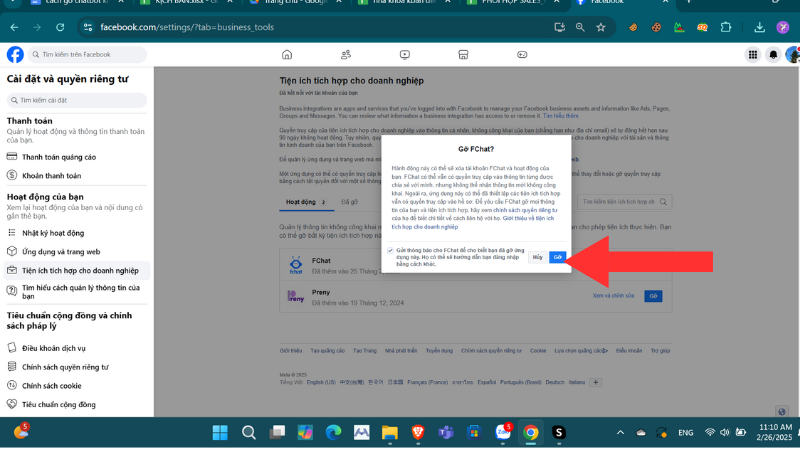Video hướng dẫn cách tạo chatbot miễn phí cho Fanpage, Zalo và website cực đơn giản
Cách đăng ký tài khoản chatbot miễn phí
Để có thể sử dụng AI chatbot miễn phí, bạn cần có tài khoản Preny. Sau đây là cách đăng ký tài khoản chatbot miễn phí.
1. Đăng nhập Preny.ai
Bấm vào nút đăng ký tài khoản chatbot AI để tạo chatbot miễn phí.
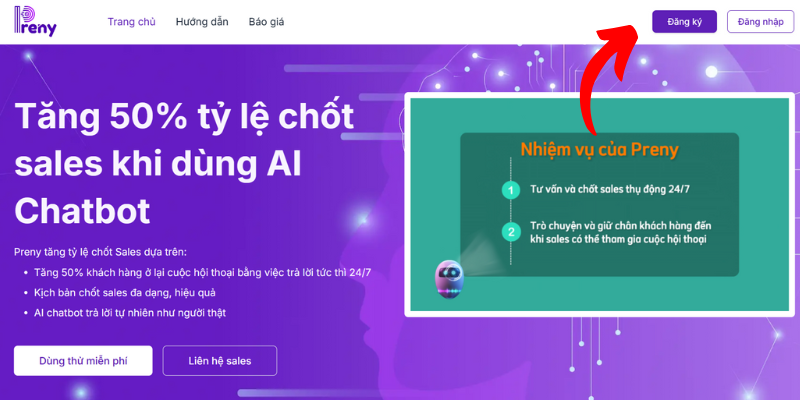
2. Điền thông tin tài khoản
Điển các thông tin của bạn để đăng ký tài khoản chatbot miễn phí
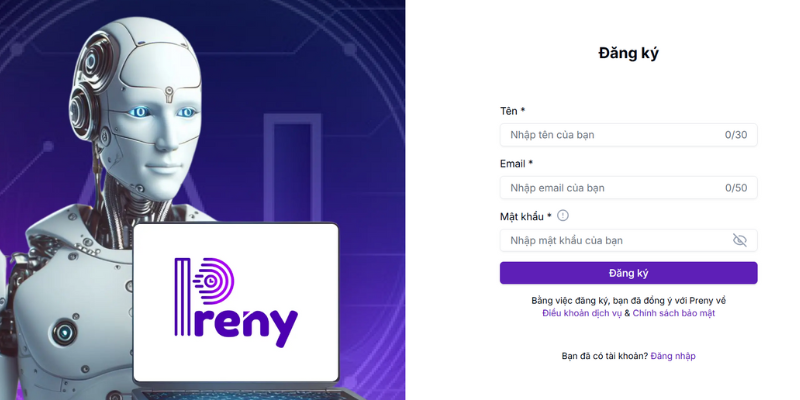
3. Nhập mã OTP và xác minh tài khoản
Nhập mã OTP được gửi về email
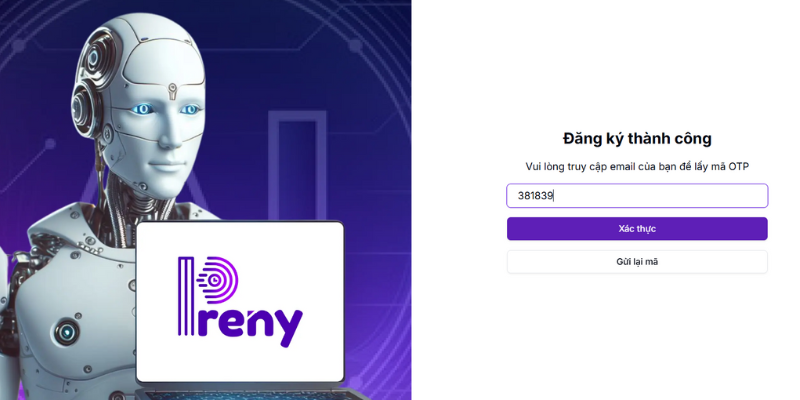
Đăng nhập tài khoản chatbot vừa tạo
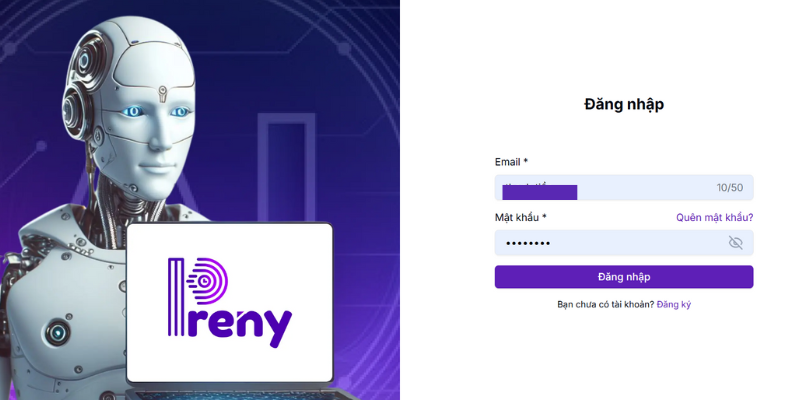
Như vậy là bạn đã sở hữu tài khoản Preny, giờ đây bạn có thể tích hợp chatbot và sử dụng miễn phí trong 7 ngày với 2000 truy xuất. Bạn có thể xem các bài hướng dẫn tích hợp trên các nền tảng Facebook, Zalo và website để tự tạo chatbot miễn phí nhé.
Đào tạo chatbot miễn phí
Tạo chatbot miễn phí
Sau khi đăng nhập tài khoản chatbot AI Preny, bạn sẽ được chuyển đến trang admin. Bạn chọn Đào tạo chatbot và Tạo chatbot.
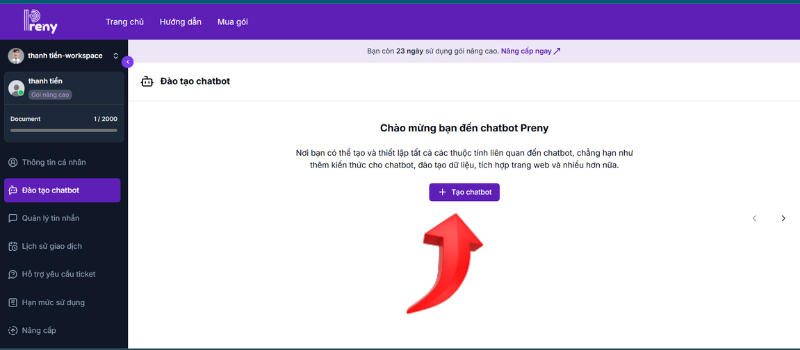
Sau khi chọn Tạo chatbot, bạn thực hiện các bước sau để tạo chatbot miễn phí:
Bước 1: Đặt tên chatbot và chọn avatar chatbot.
Bước 2: Đặt câu chào hỏi mặc định cho chatbot.
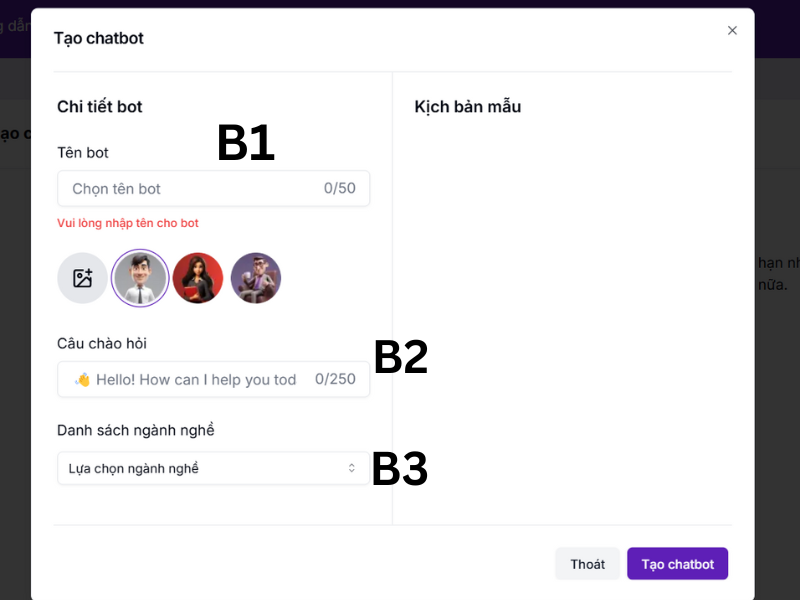
Bước 3: Chọn ngành nghề kinh doanh của nền tảng bản muốn tích hợp chatbot miễn phí.
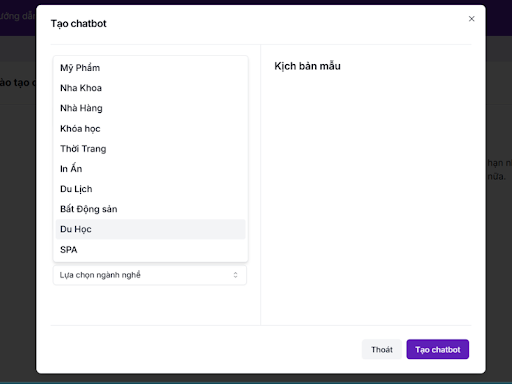
Bước 4: Ở bên tay phải xuất hiện các kịch bản chatbot mẫu mà Preny đề xuất, bạn có thể chọn các kịch bản phù hợp với ý định tích hợp chatbot của mình.
Bước 5: Bấm Tạo chatbot.
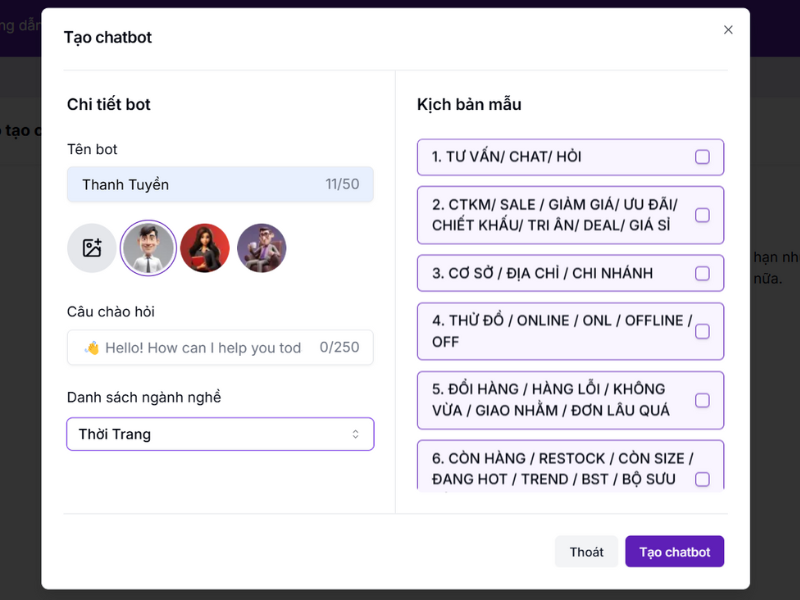
Sau khi đã tạo chatbot, màn hình sẽ hiện ra khung chatbot như hình, bạn bấm vào nút Cài đặt để thiết lập chatbot.
Thiết lập chatbot
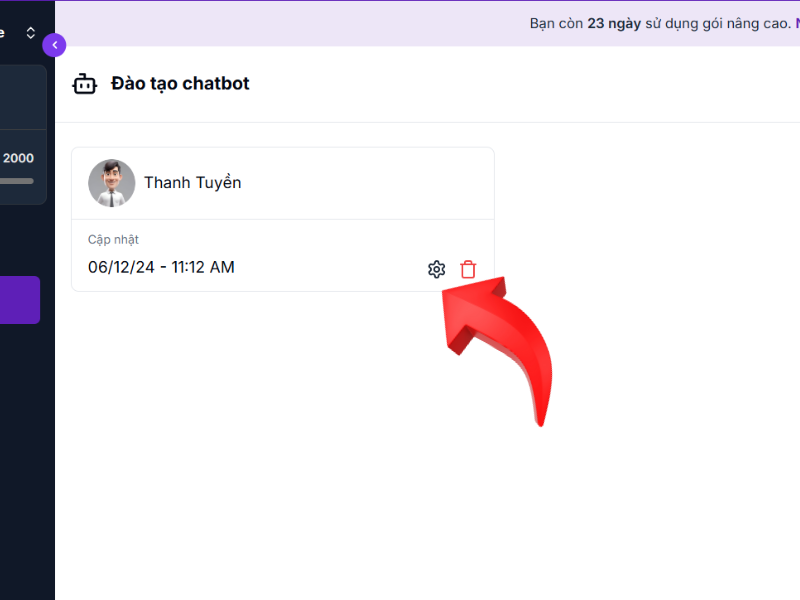
Điền tên doanh nghiệp và điều chỉnh màu chatbot theo ý bạn
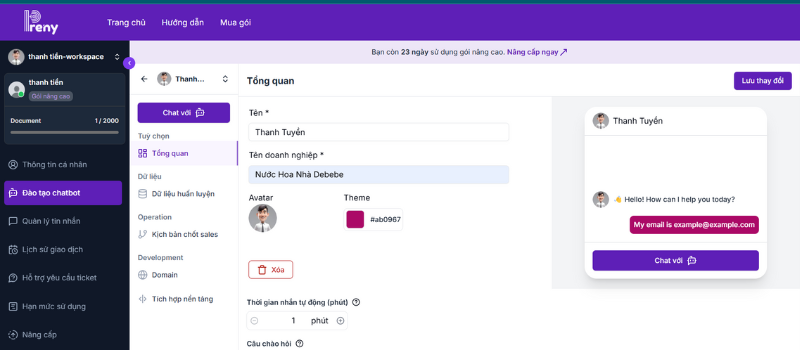
Điểu chỉnh thời gian phản hồi và các câu trả lời tự động cho chatbot của bạn
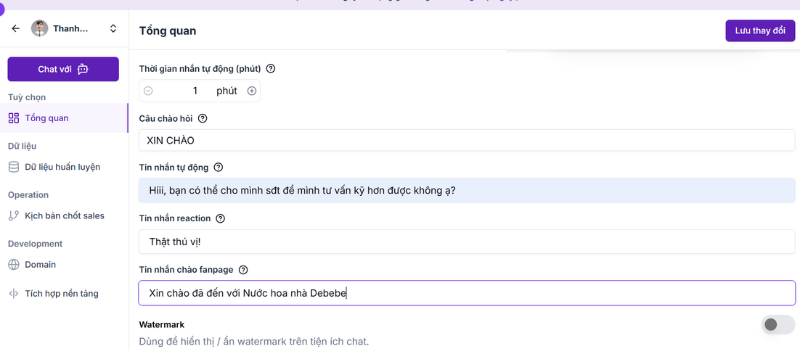
Nếu bạn muốn chatbot tự trả lời tin nhắn khi gặp câu hỏi không xác định, hãy bấm nút mở tính năng Tự động trả lời để trả lời các câu hỏi không có sẵn thông tin trên web/fanpage hoặc trong kịch bản chatbot.
Thư viện ảnh
AI chatbot Preny đã có tính năng trả lời bằng hình ảnh để tăng khả năng chốt đơn. Thư viện ảnh là để bạn cung cấp kho hình ảnh sản phẩm cho chatbot AI Preny để trả lời khách hàng.
Bạn chọn Thư viện ảnh và chọn Tạo thư mục.
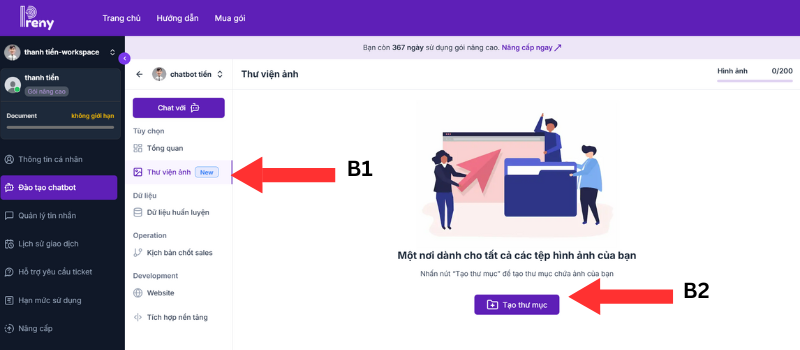
Tiếp theo Đặt tên cho thư mục và chọn Tạo mới.
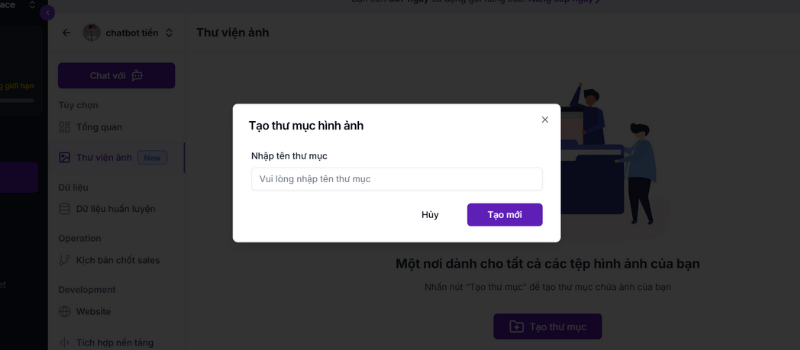
Bấm vào thư mục bạn vừa tạo để upload hình ảnh.
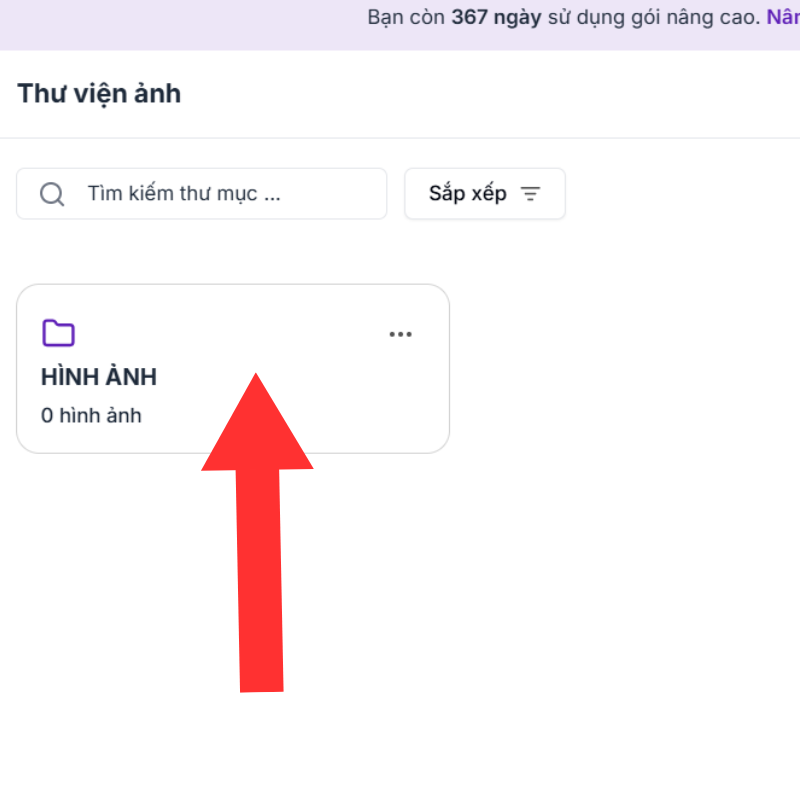
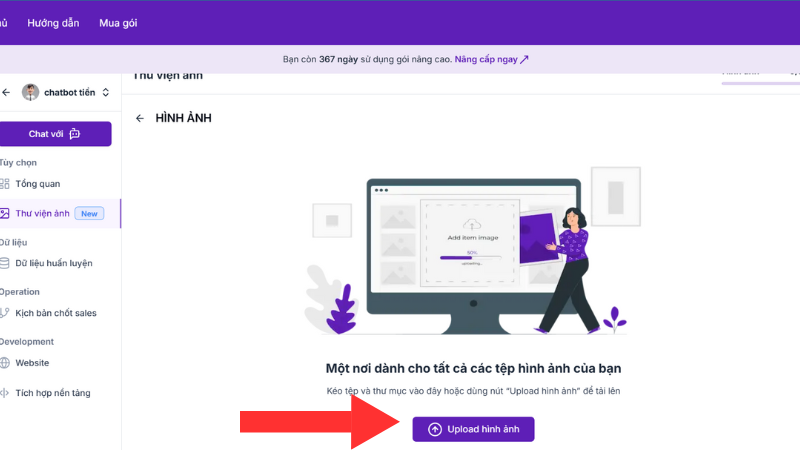
Chọn ảnh bạn muốn chatbot trả lời.
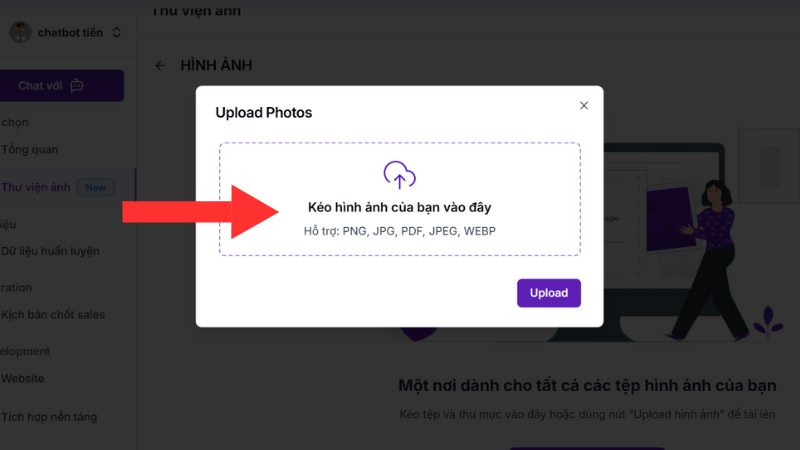
Bấm vào thư mục bạn vừa tạo để upload hình ảnh.
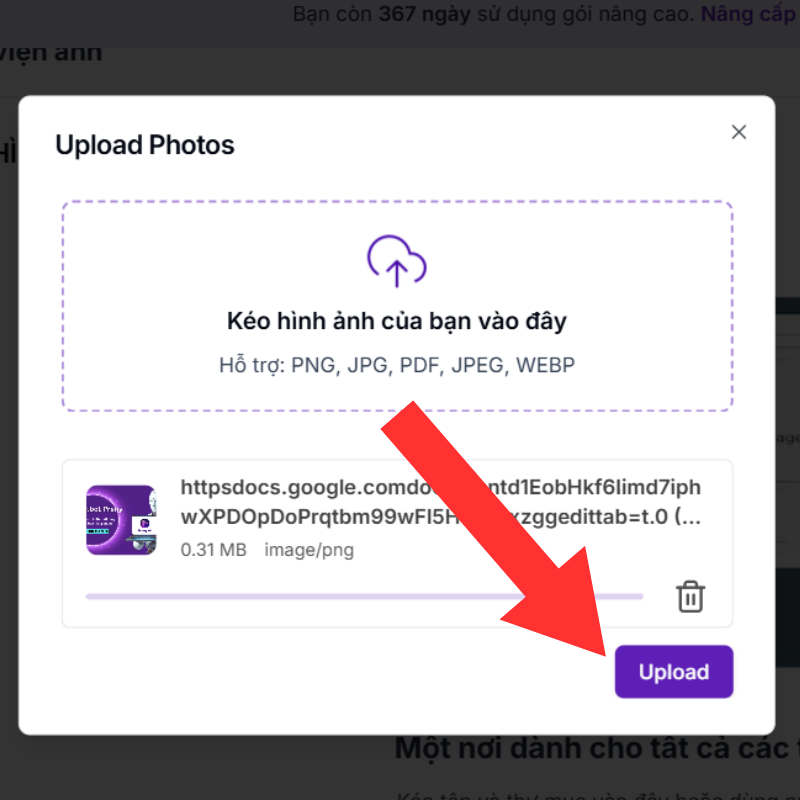
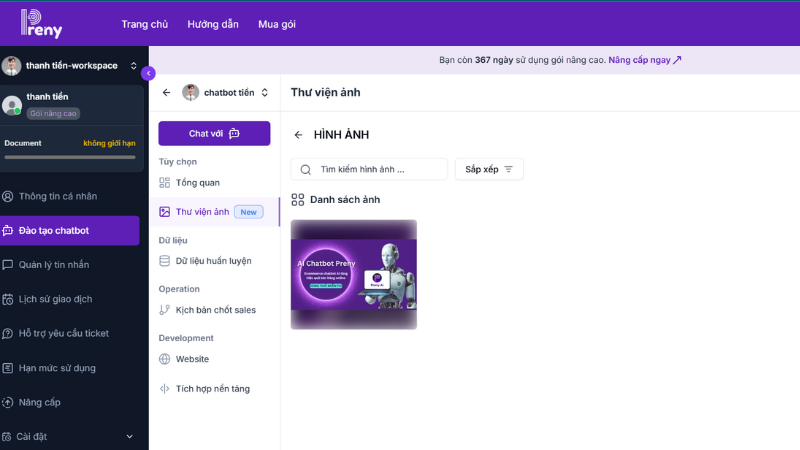
Sau khi đã thêm hình ảnh, bạn bấm vào nút Sao chép link hình ảnh để dán link hình vào mục Dữ liệu huấn luyện hoặc Kịch bản chốt Sales.
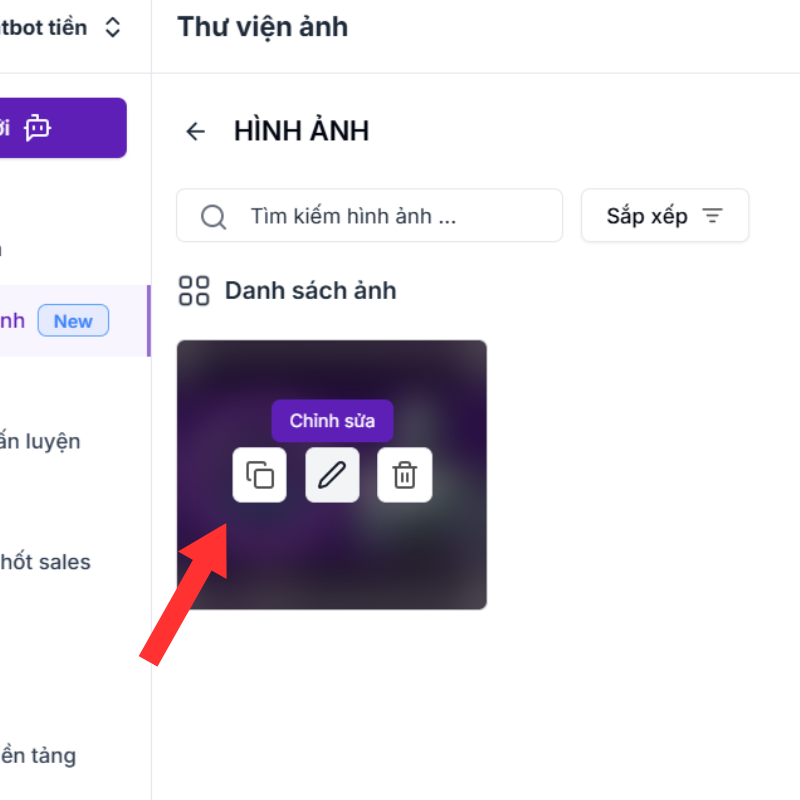
Thêm dữ liệu huấn luyện chatbot
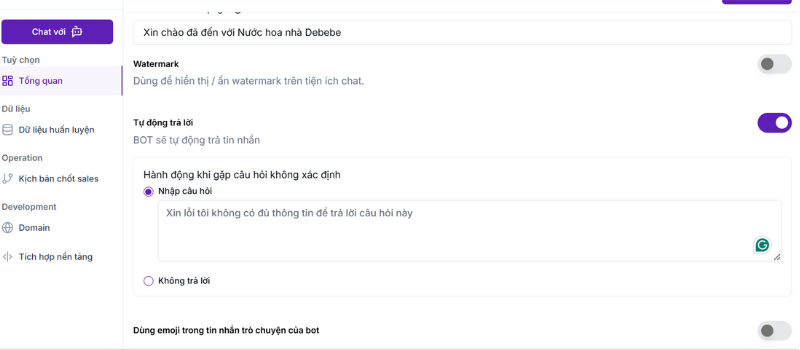
Tại mục Dữ liệu huấn luyện, bạn có thể thêm các câu hỏi để train chatbot. Bấm vào nút Add FAQs để thêm câu hỏi.
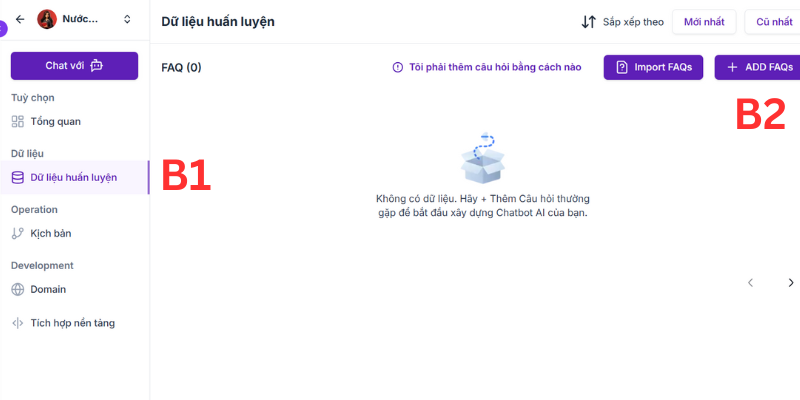
Điền câu hỏi và câu trả lời mặc định cho chatbot Ai, sau đó bấm lưu câu hỏi. Bạn muốn thêm bao nhiêu câu hỏi thì bấm Add FAQs bấy nhiêu lần. Nếu bạn muốn AI chatbot trả lời bằng hình ảnh, hãy dán link hình vào mục Trả lời như hình sau.
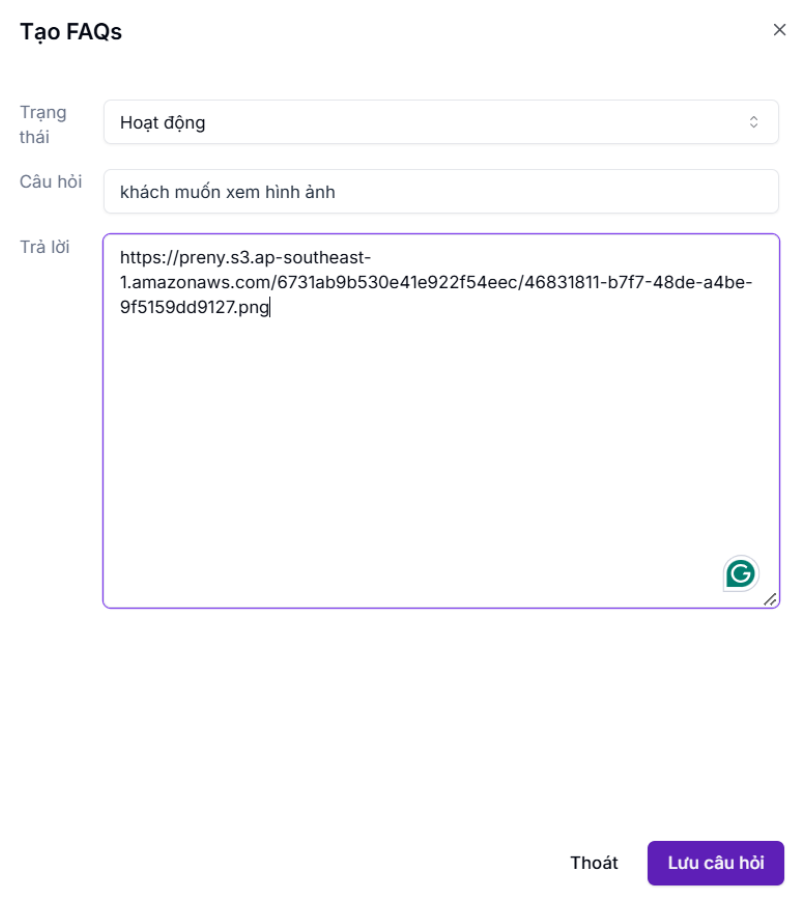
Sau khi thêm câu hỏi và câu trả lời mặc định thì câu hỏi này sẽ được chatbot sử dụng ngay lập tức. Bạn có thể chỉnh sửa câu hỏi hoặc xóa đi nếu muốn.
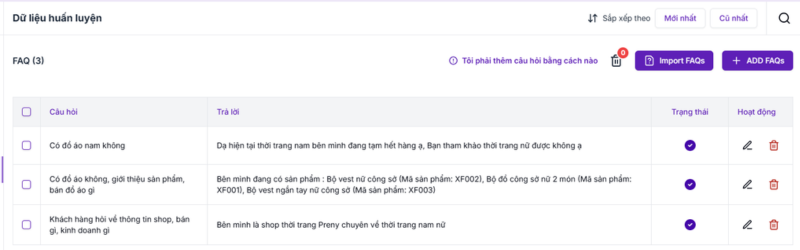
Tạo kịch bản chatbot chốt sales
Tại mục Kịch bản chốt sales, bạn có thể thấy các kịch bản mẫu mà bạn chọn lúc đầu xuất hiện ở đây. Nếu bạn muốn điều chỉnh kịch bản mẫu, hãy bấm vào biểu tượng Cây Viết, hoặc xóa kịch bản mẫu đó đi ở biểu tượng Rác.
Nếu bạn không muốn sử dụng kịch bản mẫu, có thể bấm nút Thêm kịch bản mới để thêm kịch bản của bạn.
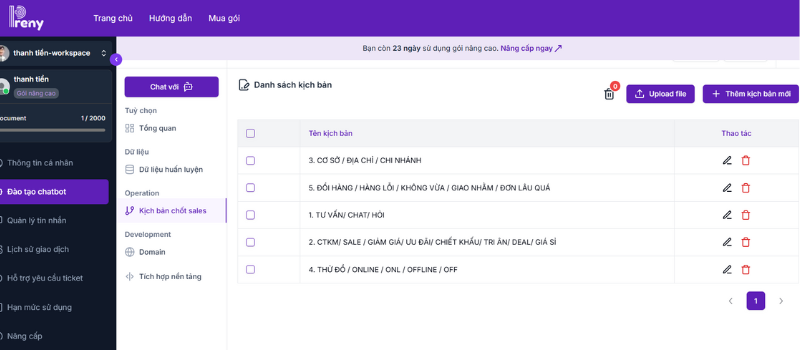
Một kịch bản mẫu của Preny sẽ như sau, bạn có thể cập nhật kịch bản chatbot bằng cách bấm nút Thêm.
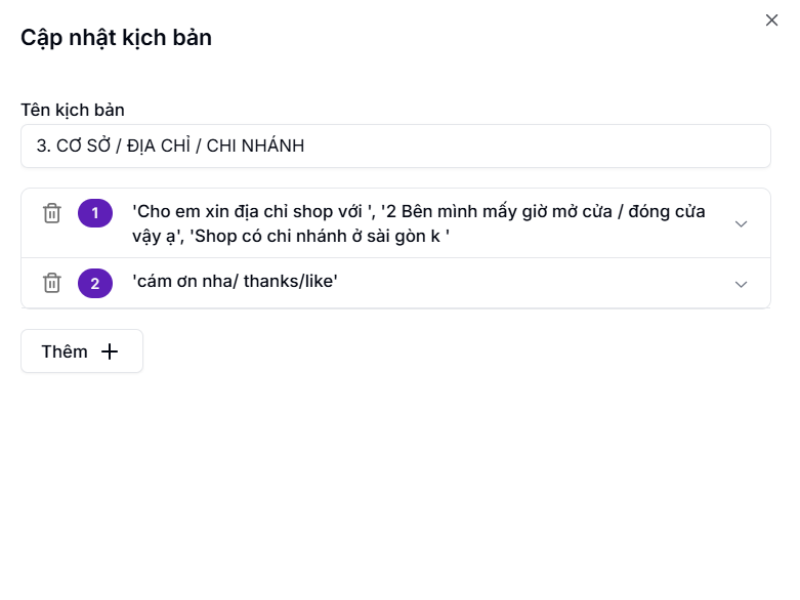
Bạn thêm câu trả lời văn bản hoặc link hình ảnh ở mục Thư viện ảnh để AI chatbot Preny trả lời khách hàng.
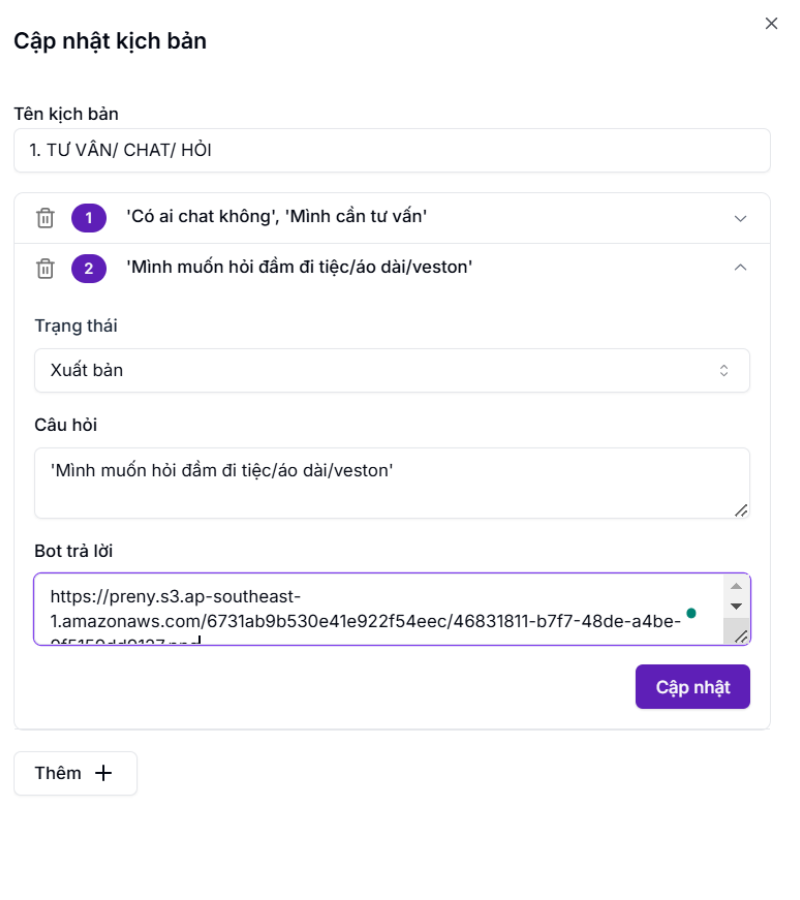
Khi thêm kịch bản mới, bạn hãy chọn Trạng thái là Xuất bản.
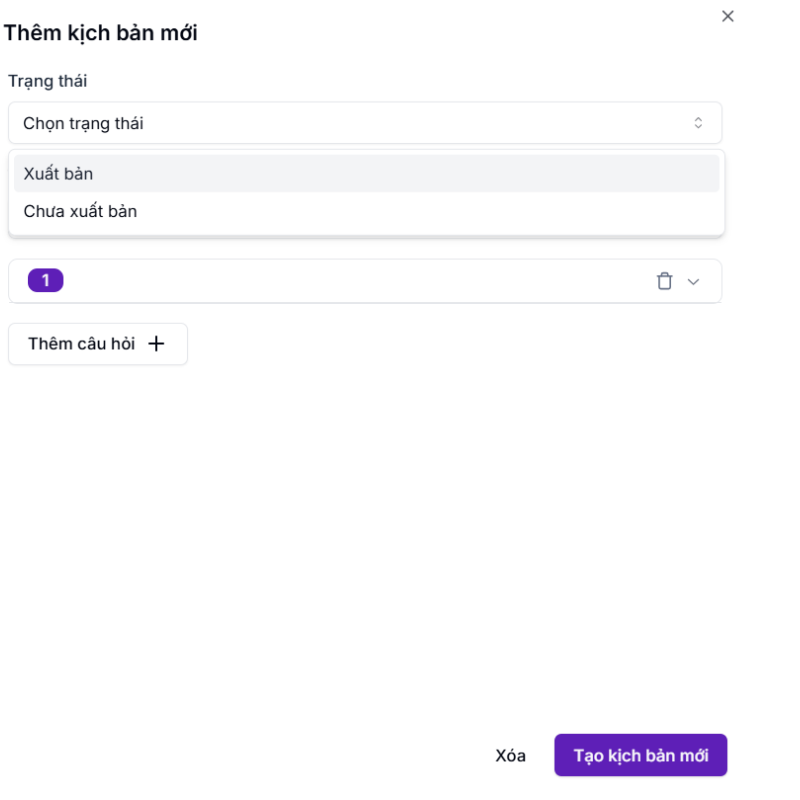
Cách tích hợp AI Chatbot Preny đa nền tảng
Cách tạo chatbot Fanpage Facebook miễn phí với Preny
Với cách tạo chatbot fanpage Facebook thì hãy chọn Tích hợp nền tảng và chọn Facebook để liên kết Fanpage.
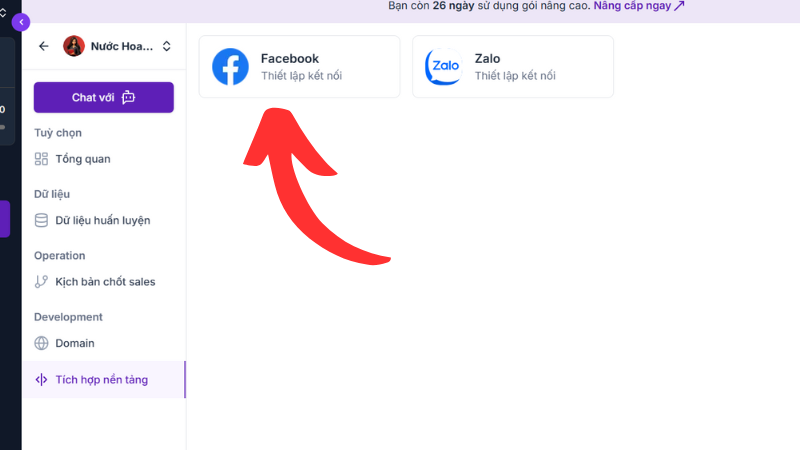
Bấm nút Thêm trang để liên kết Fanpage bán hàng của bạn.
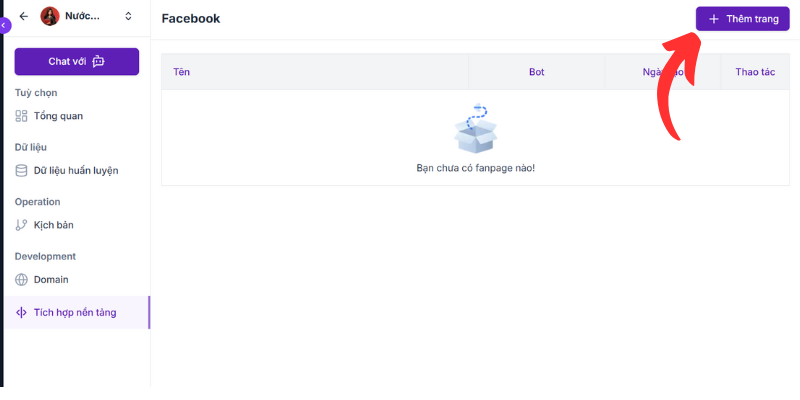
Bấm Tiếp tục để liên kết chatbot với Fanpage
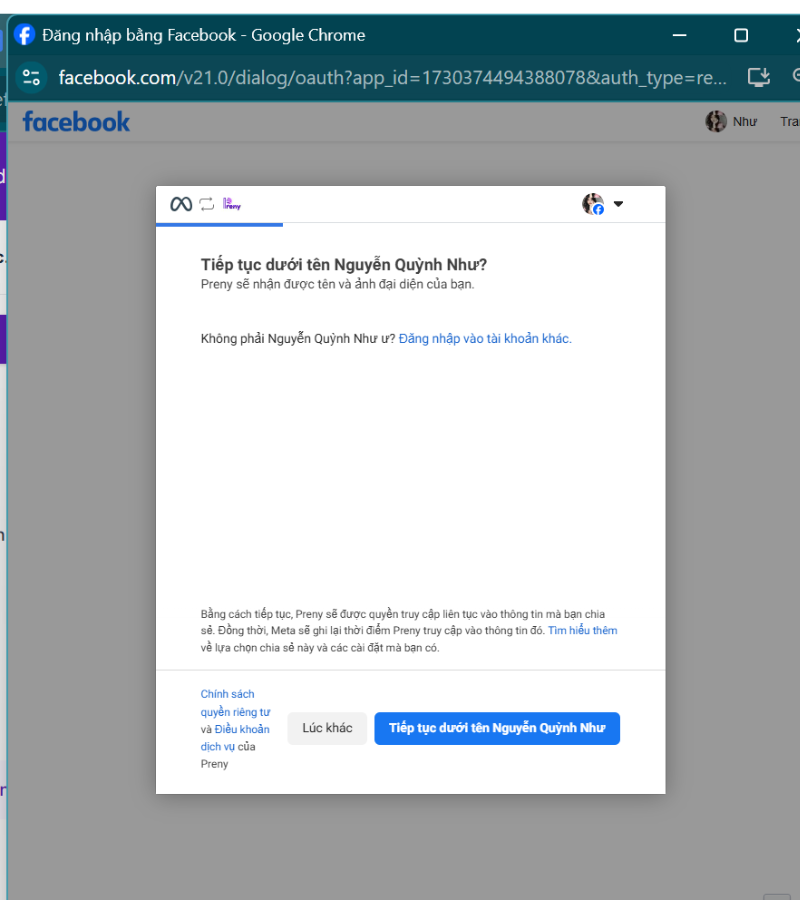
Cấp quyền truy cập Doanh nghiệp cho chatbot AI Preny.
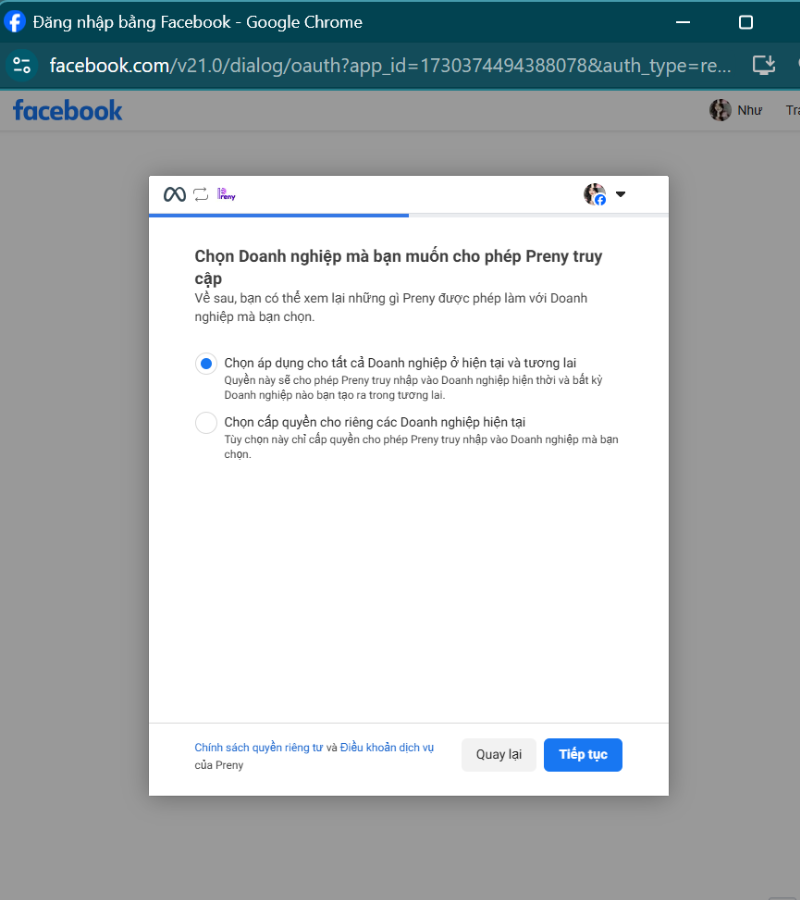
Chọn Fanpage mà bạn muốn tạo chatbot miễn phí
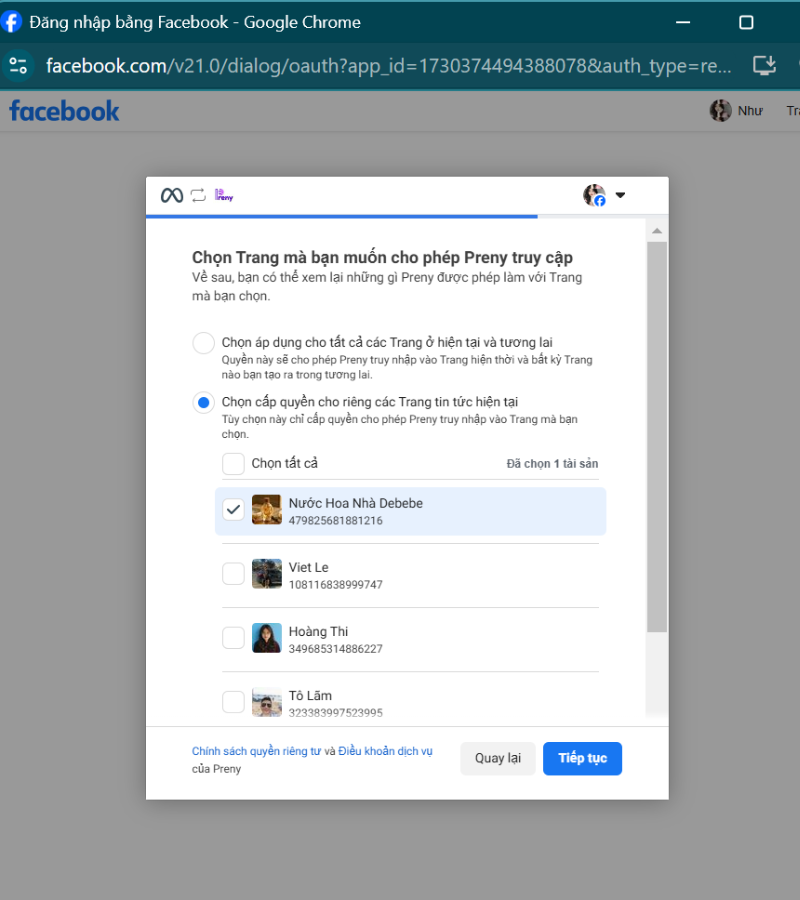
Bấm Lưu để cấp quyền cho chatbot AI Preny.
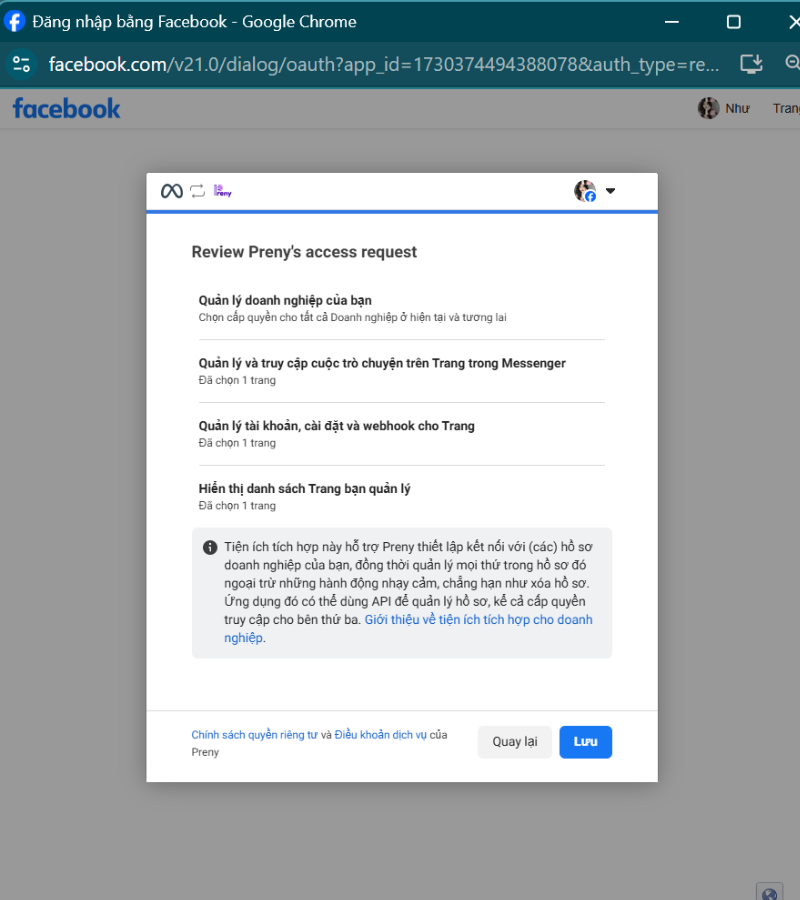
Như vậy là bạn đã tạo chatbot cho Fanpage thành công.
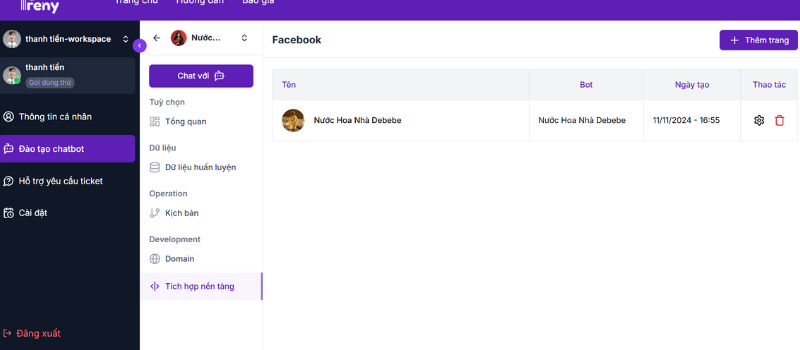
Cách tạo chatbot Fanpage Facebook này vô cùng đơn giản, chỉ mất vài phút. Giờ đây bạn có thể sử dụng chatbot Facebook miễn phí với 2000 truy xuất, có cả kịch bản mẫu sẵn để bạn ứng dụng. Nếu bạn cần được tư vấn nâng cấp gói dịch vụ hay tư vấn tạo kịch bản chốt sales thì hãy liên hệ với đội ngũ Preny để được tư vấn 1-1.
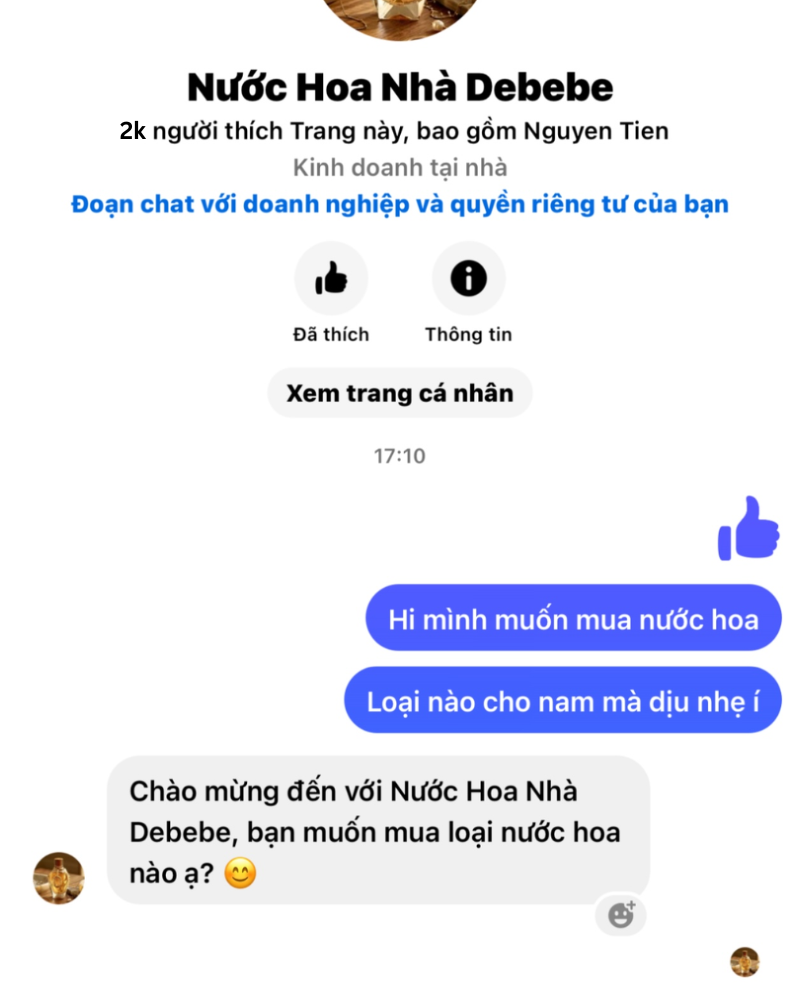
Cách tạo chatbot trên Zalo miễn phí với Preny
Nếu bạn đang kinh doanh trên Zalo, tạo chatbot Zalo cũng là cách giúp bạn gia tăng doanh số hiệu quả. Preny là chatbot AI bán hàng đứng đầu thị trường, với cách tạo chatbot trên Zalo vô cùng đơn giản.
Nếu bạn muốn tạo chatbot cho Zalo thì ở mục Tích hợp nền tảng, bạn chọn Zalo.
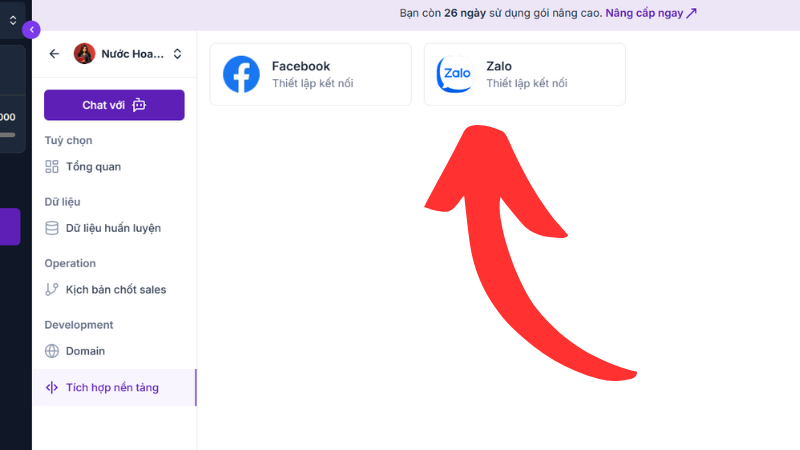
Bấm nút Thêm để liên kết với tài khoản Zalo OA của bạn
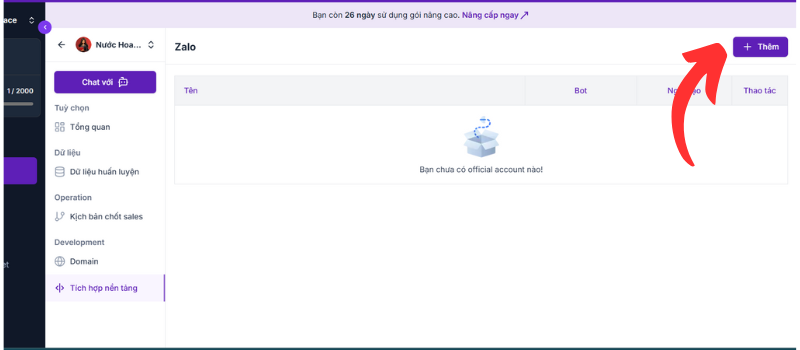
Cấp quyền truy cập cho Preny với tài khoản Zalo OA của bạn
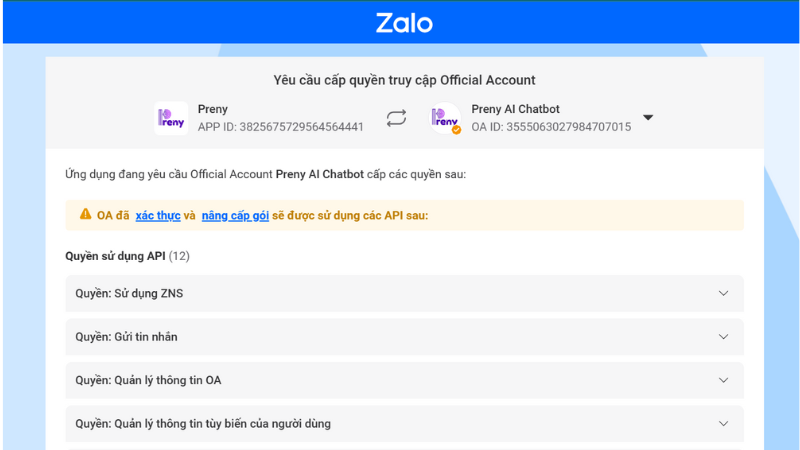
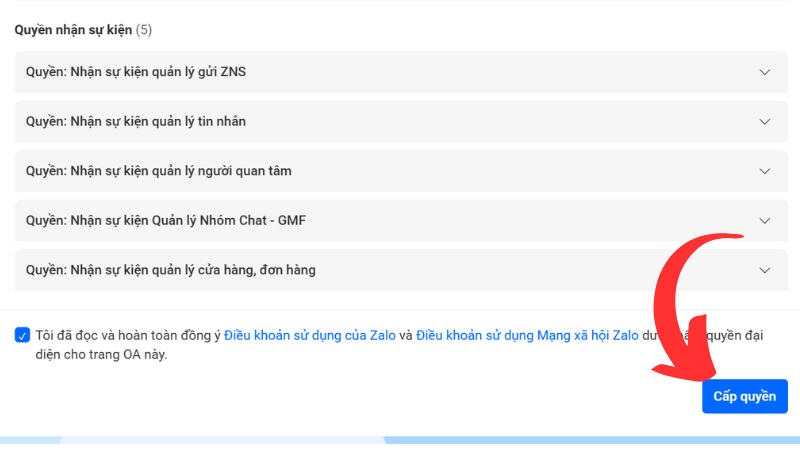
Như vậy bạn đã biết cách tạo chatbot trên Zalo với Preny AI. Giờ đây bạn có thể sử dụng chatbot Zalo miễn phí với 2000 truy xuất. Sau đó bạn có thể nâng cấp lên gói tháng để có thể tăng doanh thu bán hàng hiệu quả hơn nhé.
Cách tích hợp chatbot vào website với Preny
Tạo chatbot cho website là một cách hiệu quả để tăng doanh số bán hàng online nhanh chóng. Với chatbot AI Preny, cách tích hợp chatbot vào website cũng vô cùng đơn giản.
Nếu bạn muốn tích hợp chatbot vào website thì chọn Domain, có 2 cách tạo chatbot cho website:
Cách 1: Bạn sao chép mã dưới dạng khung nhúng.
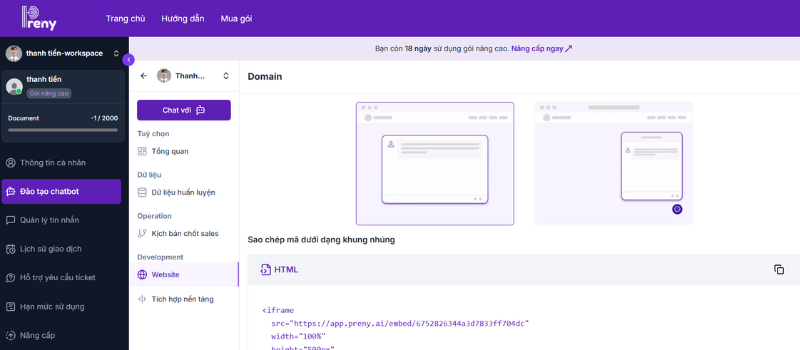
Cách 2: Lưu đoạn code chatbot có sẵn. Sau đó truy cập vào đoạn Source code của website và dán đoạn mã này vào thẻ Body của website là xong.
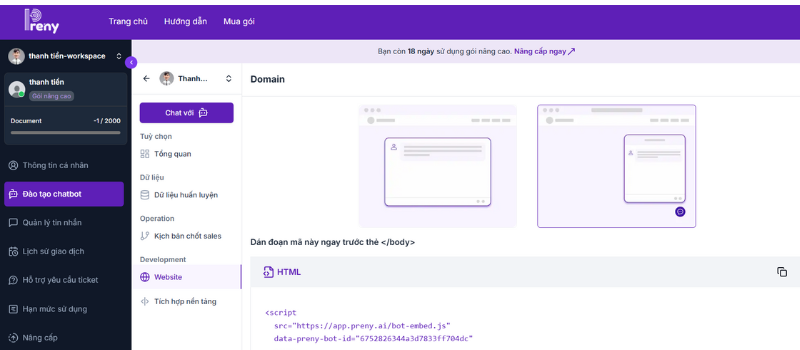
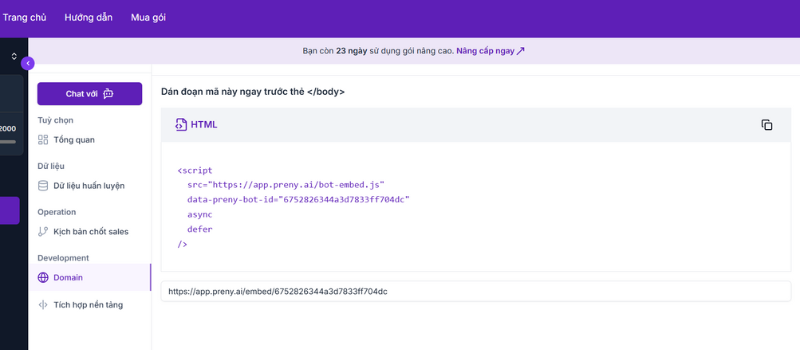
Như vậy bản đã biết cách tích hợp chatbot vào website của mình. Bạn có thể sử dụng chatbot AI Preny miễn phí trong 7 ngày với 2000 truy xuất. Nếu bạn có bất kỳ thắc mắc nào về việc nâng cấp tài khoản hoặc tạo kịch bản chốt sales hiệu quả, hãy liên hệ với đội ngũ Preny để được tư vấn 1-1.
Cách tạo Instagram chatbot miễn phí với Preny
Để tạo Instagram chatbot bằng Preny AI chatbot, bạn làm theo các bước hướng dẫn sau đây.
Bước 1: Tại mục Tích hợp nền tảng, bạn chọn Instagram.
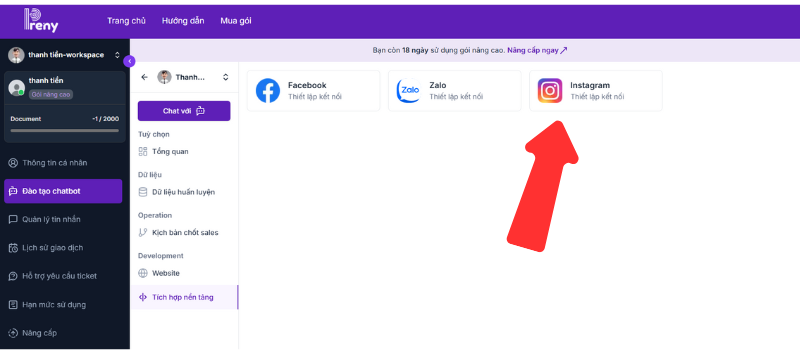
Bước 2: Chọn nút Thêm để thêm tài khoản Instagram cá nhân.
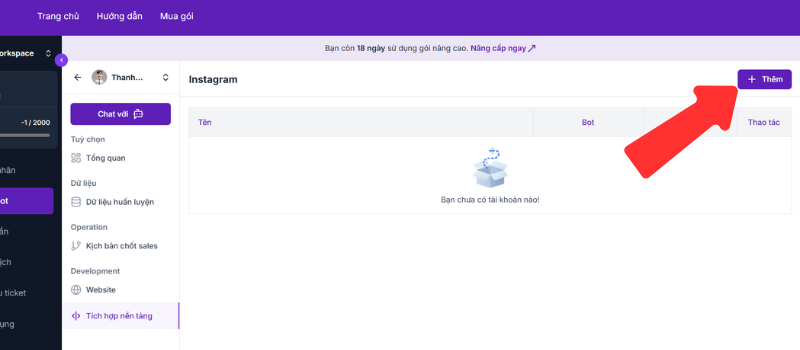
Bước 3: Đăng nhập tài khoản Instagram bạn muốn tích hợp chatbot.
Lưu ý: Để tích hợp được chatbot vào Instagram, bạn cần chuyển trang Insta của mình sang tài khoản doanh nghiệp hoặc Bán hàng.
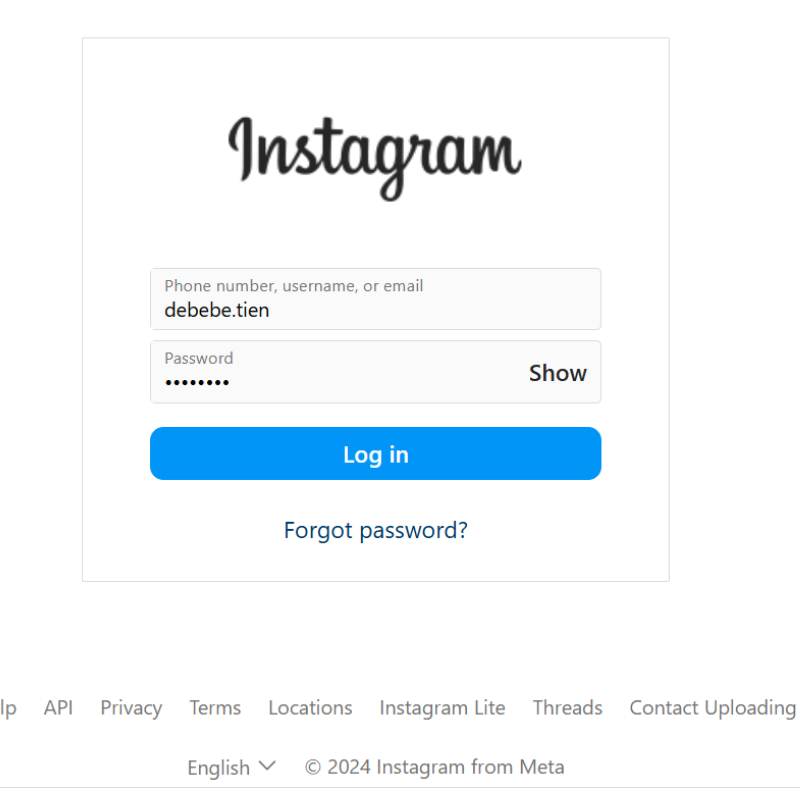
Bước 4: Sau khi đăng nhập vào Instagram, bạn thực hiện các bước cấp quyền cho Preny.
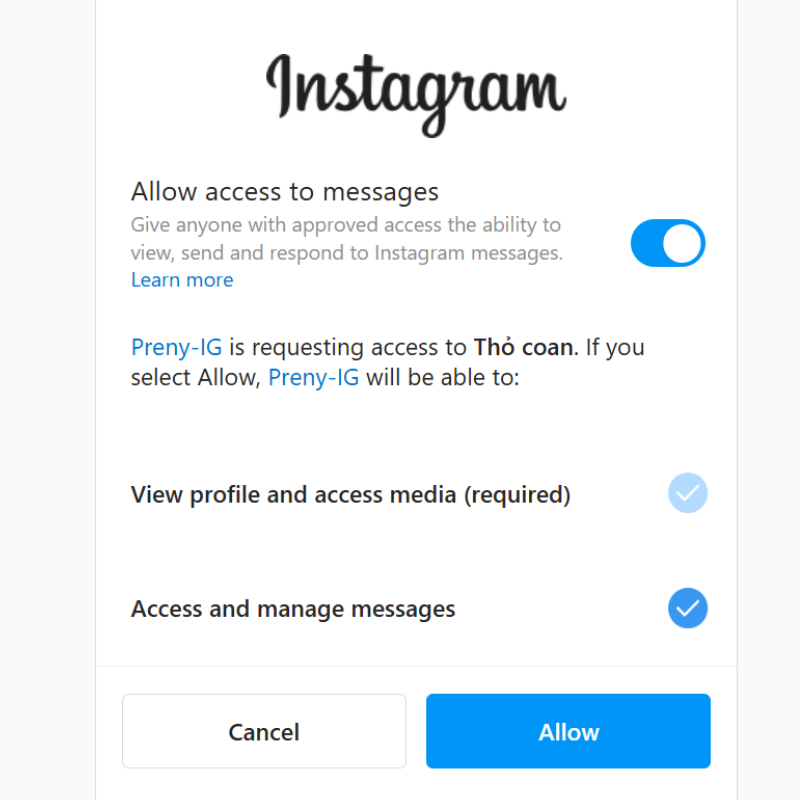
Bước 5: Bạn đã tích hợp thành công AI chatbot Preny vào instagram của mình.
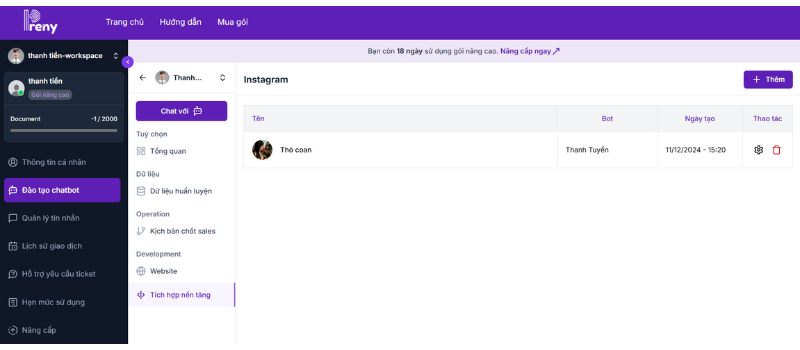
Tích hợp AI chatbot vào Lazada
Giờ đây bạn có thể tích hợp chatbot vào Lazada với các bước đơn giản sau đây:
Bước 1: Chọn tích hợp nền tảng.
Bước 2: Chọn nền tảng Lazada.
Bước 3: Chọn Đăng nhập bằng Lazada.
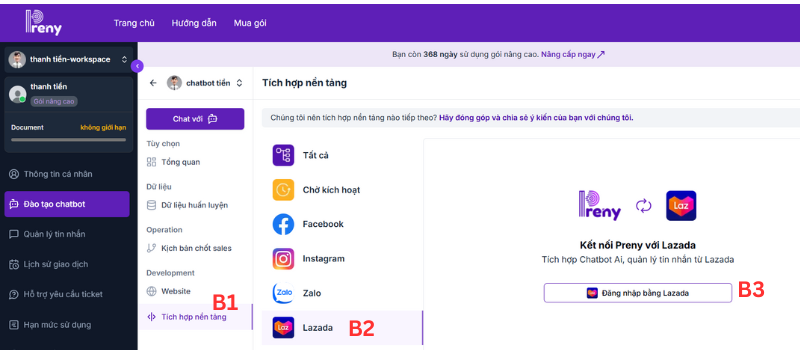
Bước 4: Liên kết Preny với tài khoản Lazada của bạn. Ở mục site, bạn chọn Vietnam, điền email và Pass tài khoản bán hàng trên Lazada.
Bước 5: Bấm submit và hoàn thành tích hợp AI chatbot Preny vào Lazada.
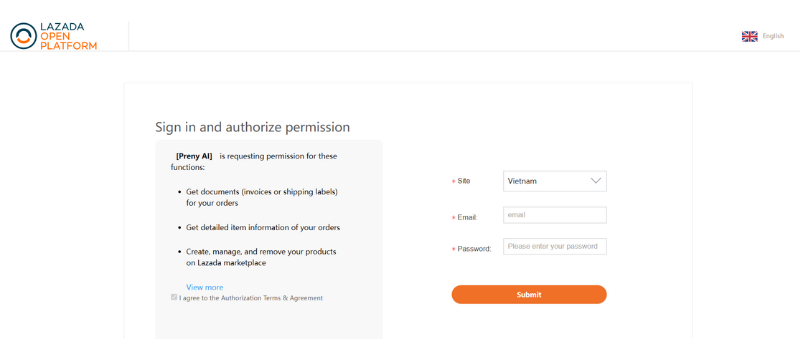
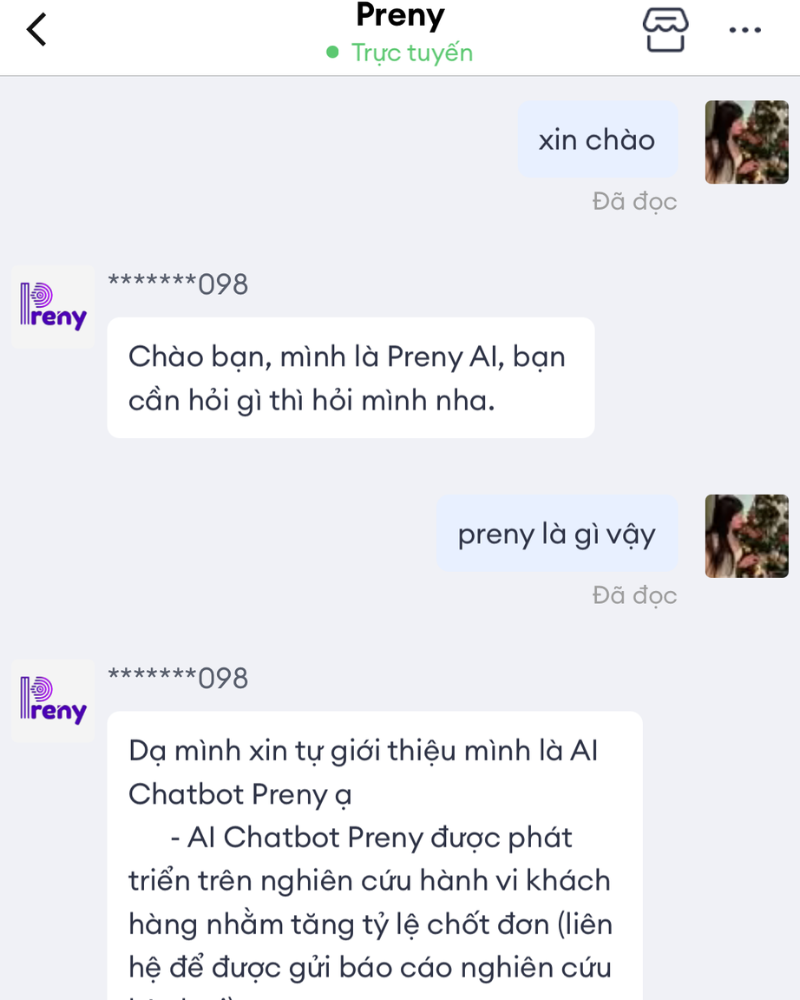
Tích hợp Bot không trả lời
Trường hợp khách cài đặt chatbot thiếu thông tin: cần bật tự động trả lời
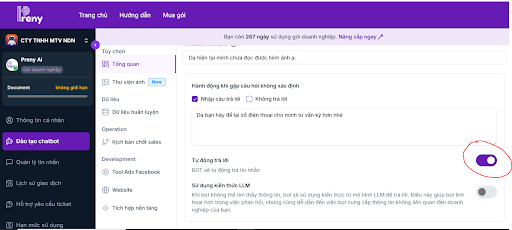
Thử hủy kích hoạt page và tích hợp lại
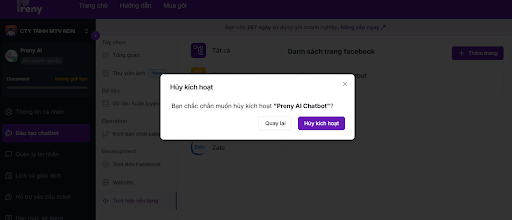
Page đang xung đột với ứng dụng khác cần gỡ ra cho Chatbot trả lời thì tích hợp ứng dụng khác lại dùng song song được.
Vào cái đặt page kiểm tra page đang kết nối với ứng dụng nào không: https://www.facebook.com/settings/?tab=advanced_messaging
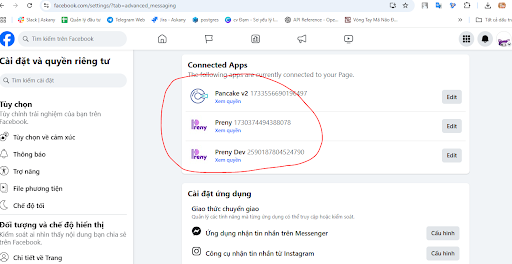
Ở đây đang hiện kết nối với các bên khác vào phần Edit của Pancake tắt 2 phần truy cập và lưu lại
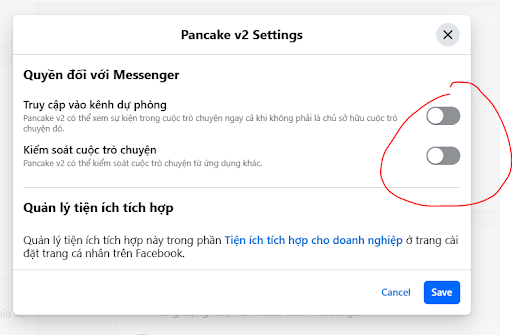
Vào phần cài đặt với Preny bật lên hết quyền truy cập:
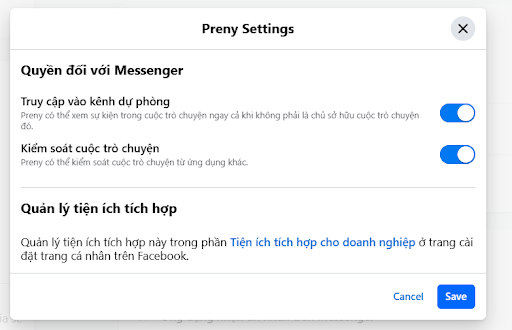
Kéo xuống cài đặt cấu hình Ứng dụng nhận tin nhắn trên Messenger và chọn Preny.
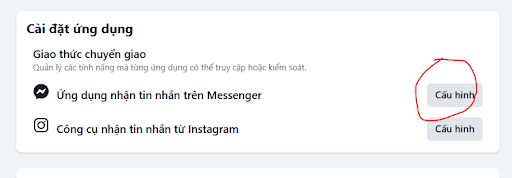
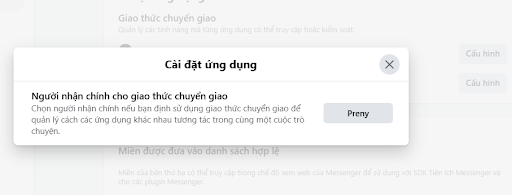
Chuyển qua tài khoản Admin Facebook của Page, vào phần cài đặt: https://www.facebook.com/settings/?tab=business_tools
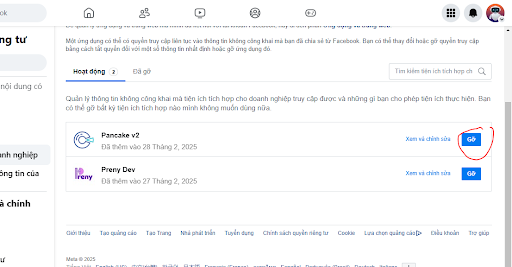
Gỡ các ứng dụng khác ra kể cả Preny.
Đăng nhập vào Preny hủy kích hoạt hết Page và nhấn tích hợp lại.
Bot trả lời rồi thì có thể tích hợp bên khác dùng song song.
Cách sử dụng và quản lý AI chatbot Preny
Sau khi đã tích hợp AI chatbot Preny vào các nền tảng của mình, đây là cách sử dụng và quản lý chatbot của bạn với từng mục trong phần admin.
Quản lí tin nhắn
Tại mục quản lý tin nhắn này, bạn sẽ thấy được tất cả tin nhắn khách hàng trên các nền tảng bạn đã tích hợp chatbot. Muốn chọn xem tin nhắn trên nền tảng nào, bạn sẽ bấm nút Lọc. Tại nút Lọc, sẽ hiện ra 4 lựa chọn như hình sau.
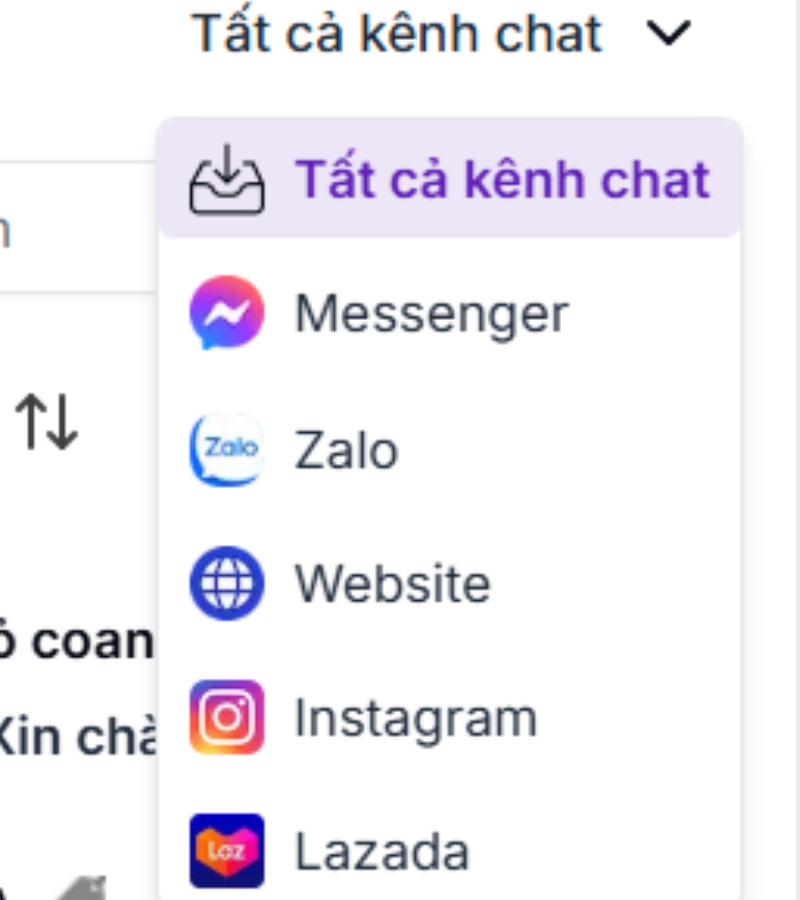
Bạn có thể chọn hiện tin nhắn trên tất cả kênh chat hoặc kênh cụ thể. Tại mỗi kênh chat, bạn có thể lọc ra đoạn hội thoại với các điều kiện: Kênh, Trạng thái hội thoại, Trạng thái trả lời, Bot, Tags.
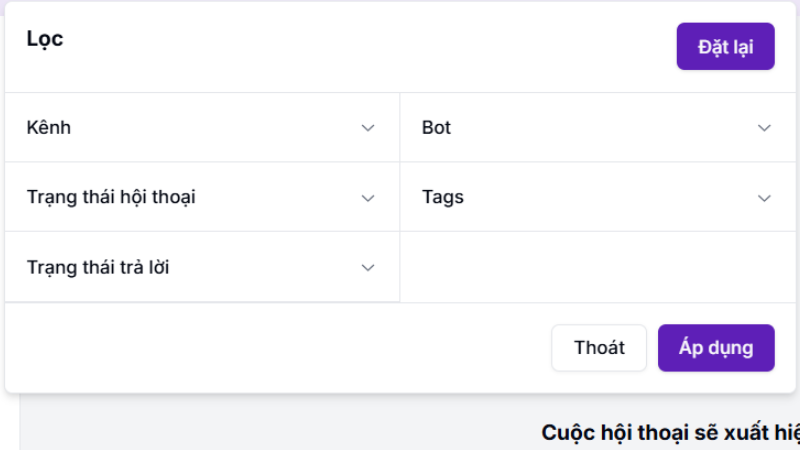
Tags gồm các màu để phân loại hội thoại như sau:
Màu xanh lá cây: Chatbot đã thu thập được những thông tin quan trọng như số điện thoại khách hàng.
Màu vàng: Chatbot và khách hàng đang tương tác với nhau và không có nhân viên can thiệp vào.
Màu đỏ: Chatbot không trả lời được câu hỏi của khách hàng và cần nhân viên tư vấn, thẻ tag sẽ chuyển sang màu đỏ khi bot xin lỗi 2 lần (nhưng nếu bật LLM, thì thẻ tag sẽ không chuyển sang màu đỏ được), và bạn chỉ được set thủ công. Lưu ý: khi thẻ tag đã chuyển sang màu đỏ, nhưng khách hàng vẫn nhắn tiếp, thì bot sẽ trả lời sau 24 tiếng
Màu xám: khi khách hàng không trả lời trong vòng 12 tiếng.
Bạn có thể tự set thẻ tag cho từng khách hàng.
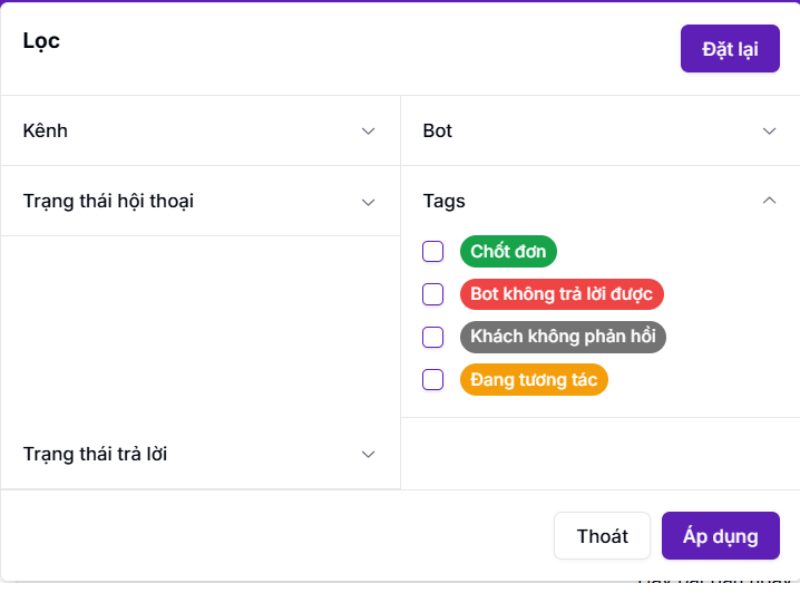
Hướng dẫn cài đặt Tool Ads Facebook
Công cụ tăng trưởng Facebook Ads của AI chatbot Preny có tính năng phản hồi khách hàng trực tiếp trên quảng cáo Facebook của bạn. Điều này sẽ giúp bạn tối ưu được chuyển đổi từ các chiến dịch quảng cáo của mình. Công cụ này cho phép người dùng Opt-in message khi nhấp vào quảng cáo của bạn, vậy hãy cùng xem cách thiết lập tính năng này.
Bước 1: Tại trang admin của Preny, bạn vào mục Tool Ads Facebook. Tại mục này bạn sẽ thiết lập câu trả lời mặc định cho chatbot.
Bước 2: Chọn loại tin nhắn cho chatbot. Tại mục loại tin nhắn có 3 lựa chọn:
- Thường
- Theo mẫu
- Trả lời nhanh
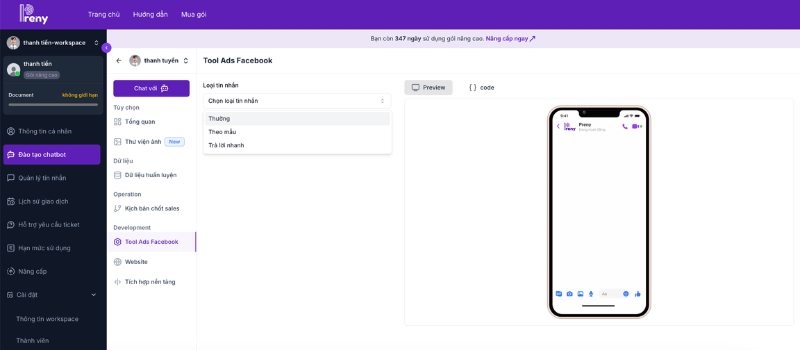
Nếu bạn chọn loại tin nhắn Thường, đây là loại tin nhắn mà chatbot sẽ nhắn trước và đợi khách hàng phản hồi.
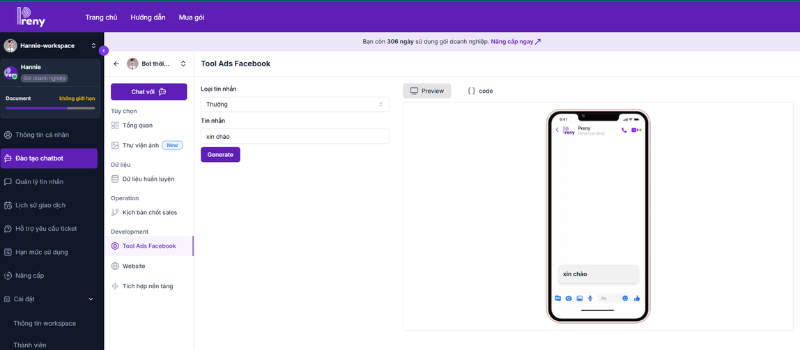
Nếu bạn chọn tin nhắn Theo mẫu, đây là loại tin nhắn thiết lập theo dạng đề xuất câu hỏi sẵn cho khách hàng theo dạng nút. Có 3 dạng nút chính là:
- Postback.
- Số điện thoại.
- Web URL.
Tại phần tin nhắn, Title chính là nội dung của nút như: Bạn muốn tư vấn gì, Bạn đang quan tâm đến sản phẩm nào,...
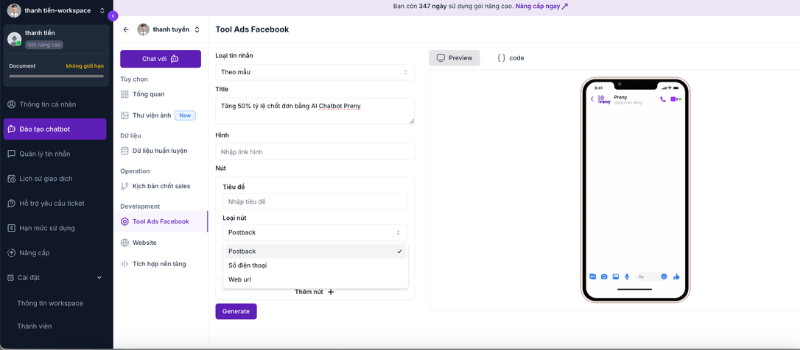
Postback: khi khách hàng bấm nút câu hỏi đề xuất (tối đa 3 nút), chatbot sẽ trả lời theo nội dung đã được train.
Tiêu đề là những câu hỏi ngắn cho khách hàng lựa chọn như: “Tư vấn, báo giá”
Nội dung: là nội dung mà bạn muốn bot trả lời khách hàng nhưng phải dựa trên các dữ liệu bạn đã train cho chatbot.
Khi đã thiết lập xong, bạn bấm Generate để xem Preview mẫu tin nhắn của mình.
Số điện thoại: khi khách hàng bấm nút sẽ chuyển sang phần gọi điện cho số điện thoại mà bạn thiết lập. Tiêu đề bạn sẽ nhập các nội dung như: Gọi ngay, Gọi báo giá,...
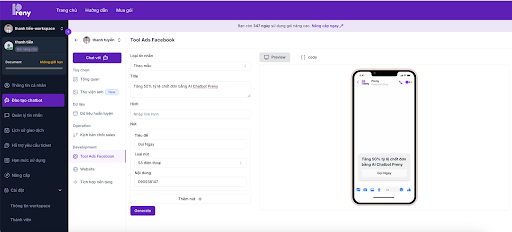
Web URL: khi khách hàng bấm nút sẽ chuyển sang trang web mà bạn cung cấp trong phần Tool Ads Facebook. Tiêu đều thì bạn sẽ nhập nội dung như Truy cập website, Tham khảo sản phẩm,..
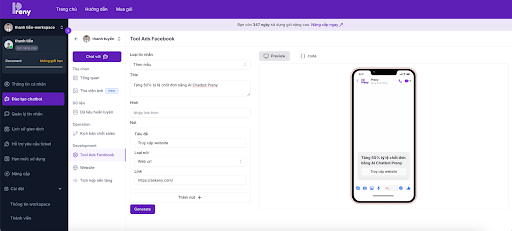
Nếu bạn chọn Trả lời nhanh thì cũng giống nút Postback nhưng bạn được thêm đến 13 nút Câu hỏi đề xuất.
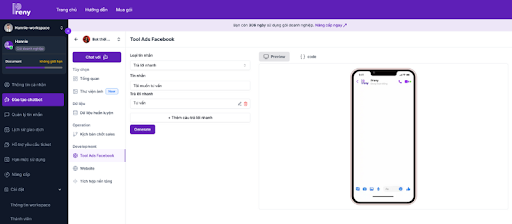
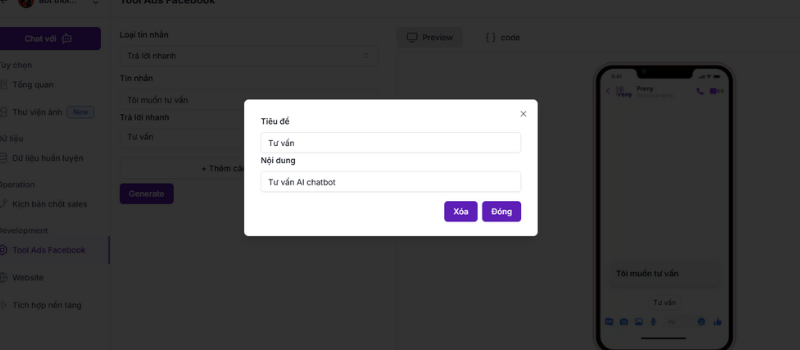
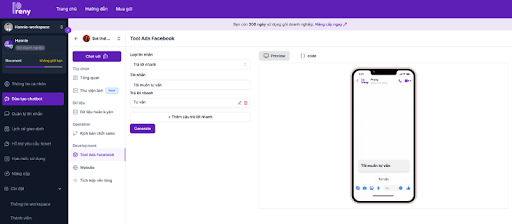
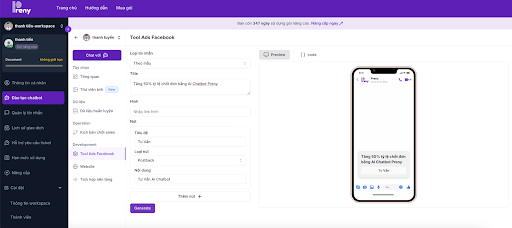
Bước 3: Sau khi thiết lập xong loại tin nhắn, bạn sẽ bấm qua nút Code và lưu đoạn Code này để gắn vào mẫu quảng cáo của mình.
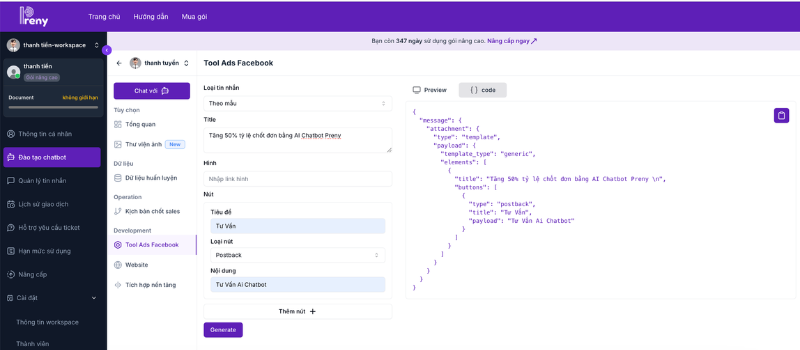
Bước 4: Tại Trình quản lý Facebook Ads, bạn chọn mẫu quảng cáo mình muốn, tại phần mẫu tin nhắn, bạn chọn Thiết lập nâng cao và chọn Chỉnh sửa mẫu.
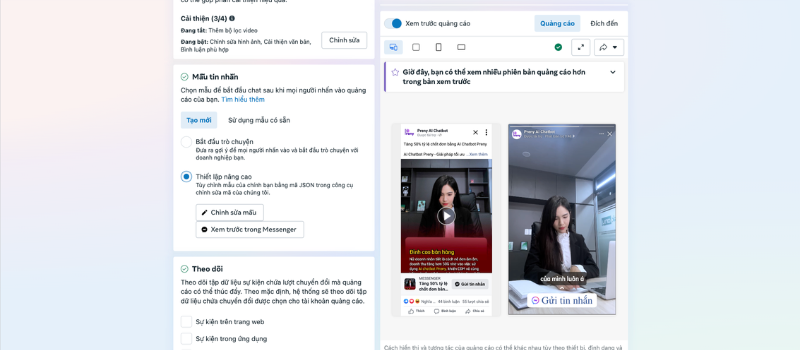
Bước 5: Dán đoạn code của AI chatbot Preny vào ô JSON. Xem Preview ở bên tay phải và bấm Lưu.
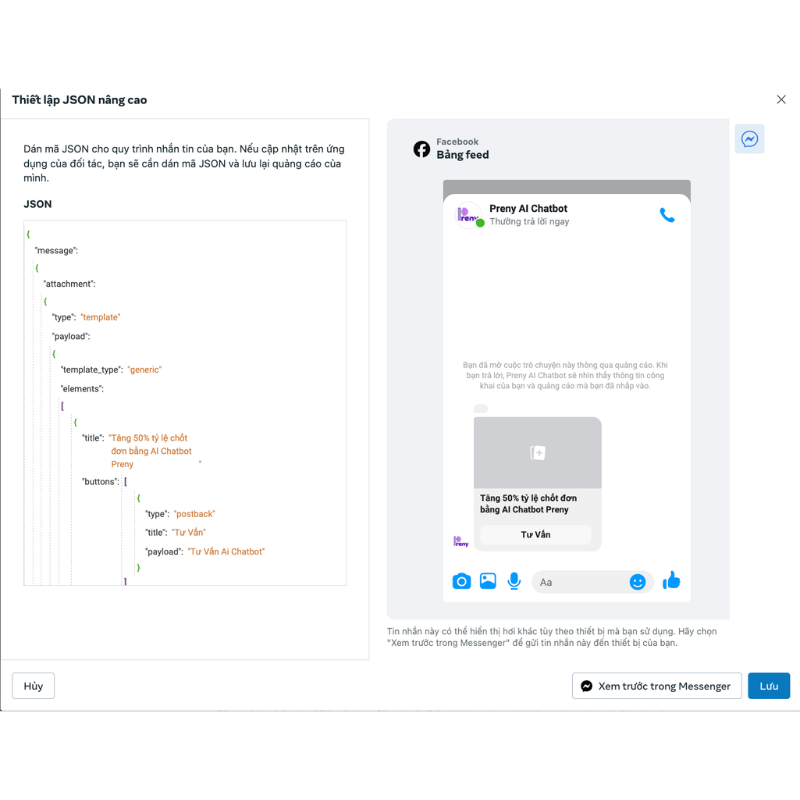
Đây là mẫu quảng cáo đã được thiết lập Tool Facebook ads của Preny.
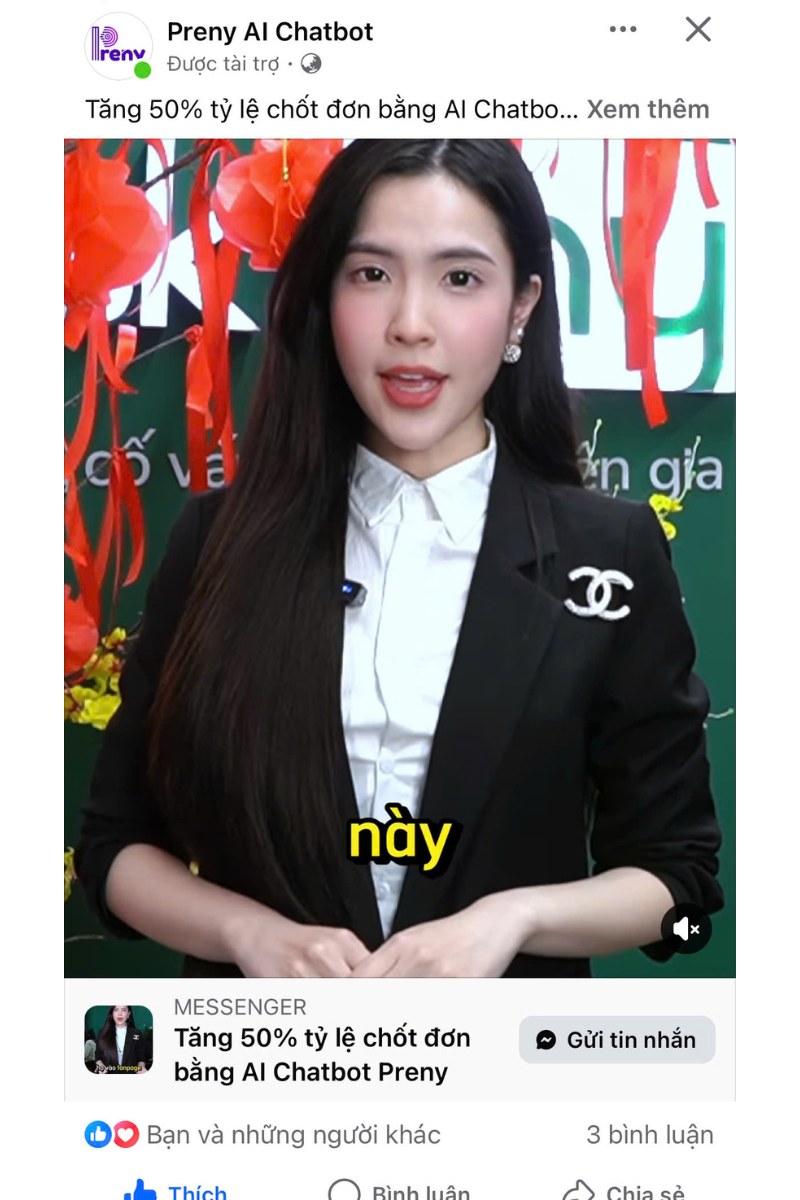
Khi khách hàng bấm vào nút Gửi tin nhắn, sẽ hiện ra tin nhắn nhanh mà bạn đã thiết lập.
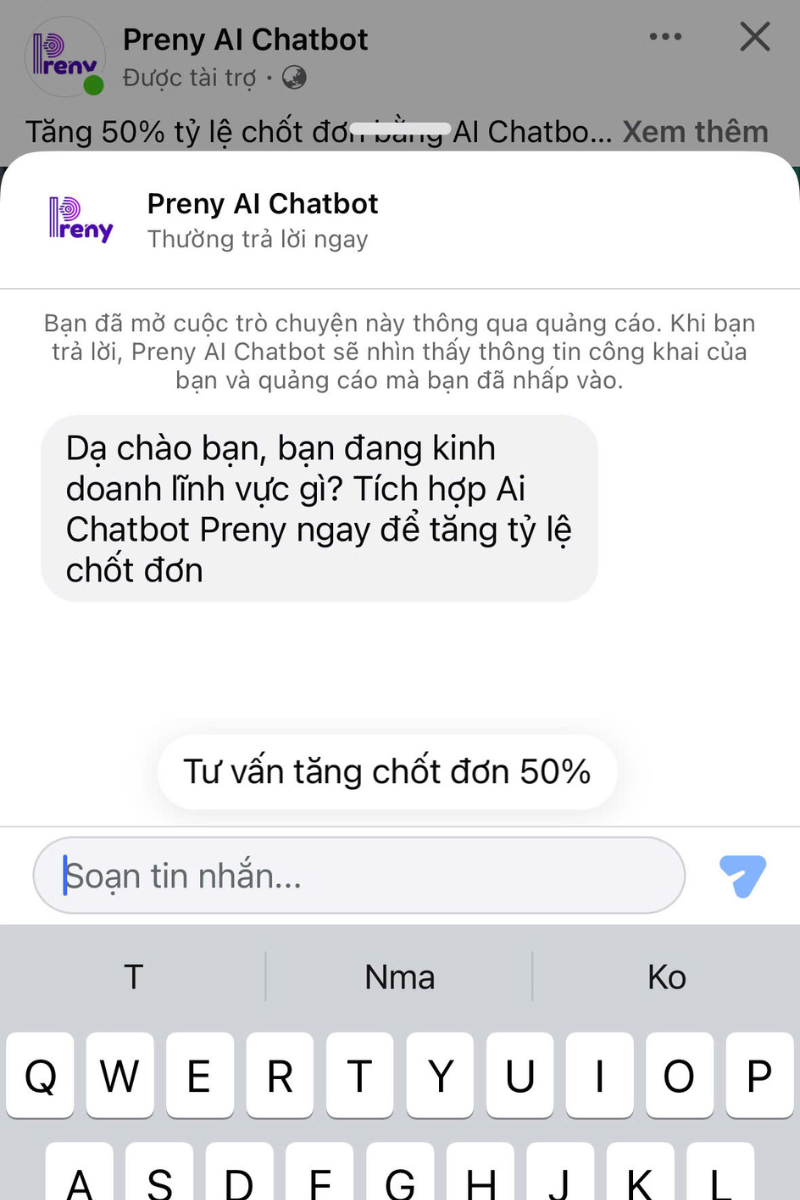
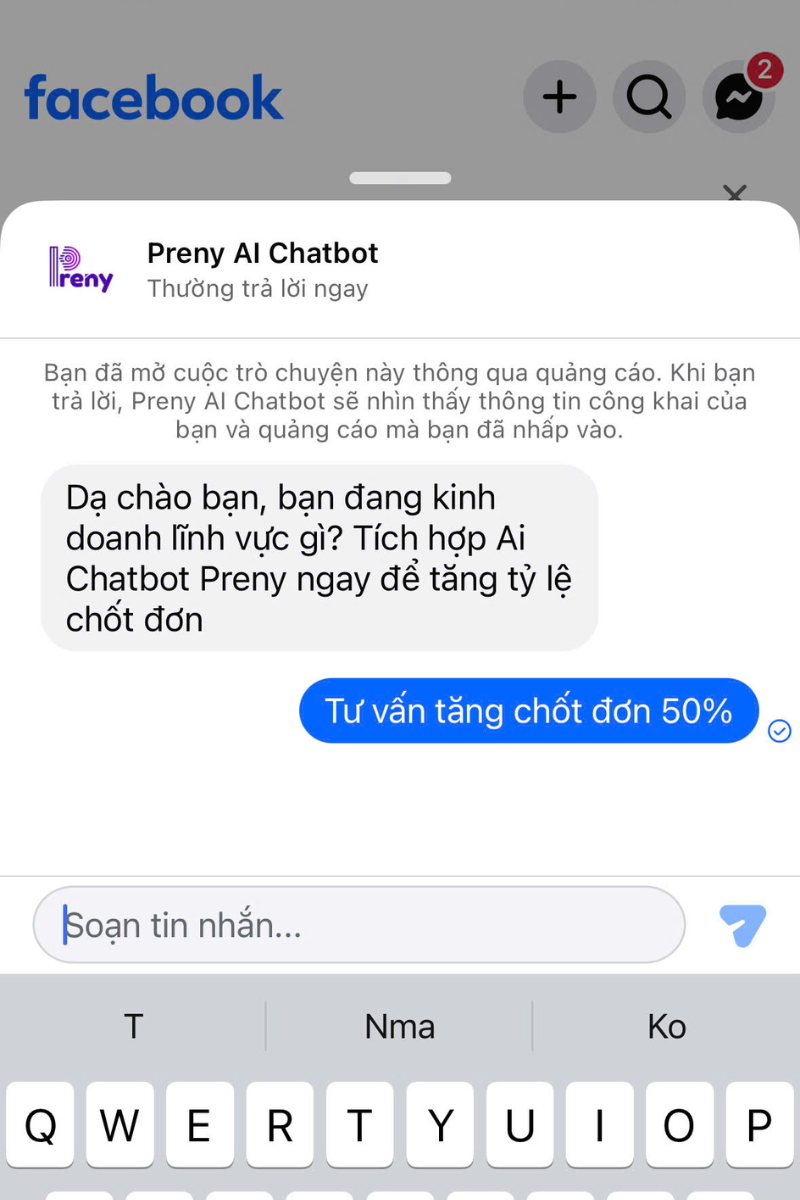
Khách hàng bấm vào nút Tư vấn tăng chốt đơn 50% và Ai chatbot sẽ tư vấn khách hàng theo kịch bản bạn đã train.
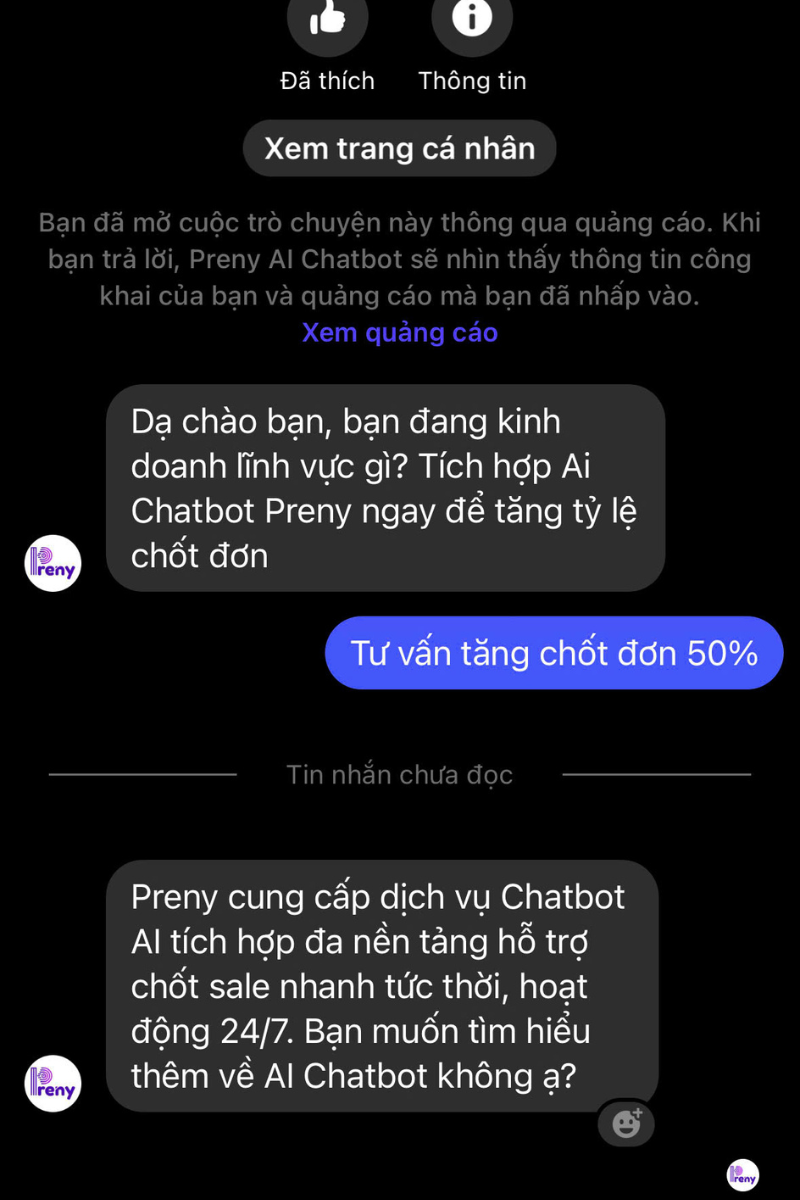
Lịch sử giao dịch
Ở mục lịch sử giao dịch, bạn sẽ thấy các thông tin khi bạn đăng ký gói dịch vụ chatbot AI Preny. Nếu bạn chưa Thanh Toán thì Trạng thái sẽ là Đang chờ duyệt, còn nếu Thanh toán thành công thì sẽ hiện Đã duyệt.
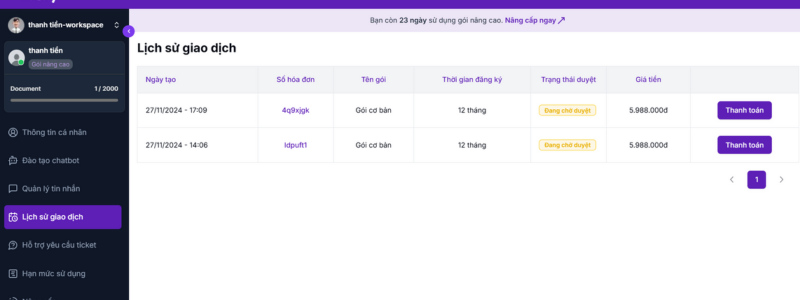
Hỗ trợ yêu cầu ticket
Tại mục hỗ trợ yêu cầu ticket này là khi bạn có bất kỳ vấn đề nào trong quá trình sử dụng chatbot mà không thể giải quyết thì hãy gửi yêu cầu về cho đội ngũ admin hỗ trợ. Bạn bấm nút Tạo yêu cầu mới.
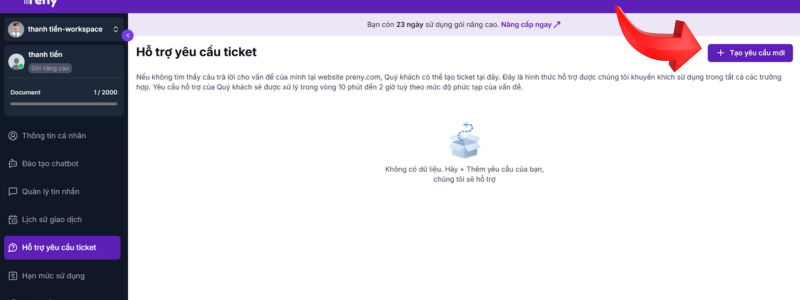
Tạo ticket về vấn đề của bạn và chọn phòng ban bạn muốn liên hệ hỗ trợ. Đội ngũ admin sẽ liên hệ lại với bạn ngay bằng cách gọi điện thoại để chăm sóc từ A-Z. Đây chính là điểm khác biệt giữa Preny với các chatbot khác hiện nay vì có đội ngũ admin hỗ trợ 1-1 24/7.
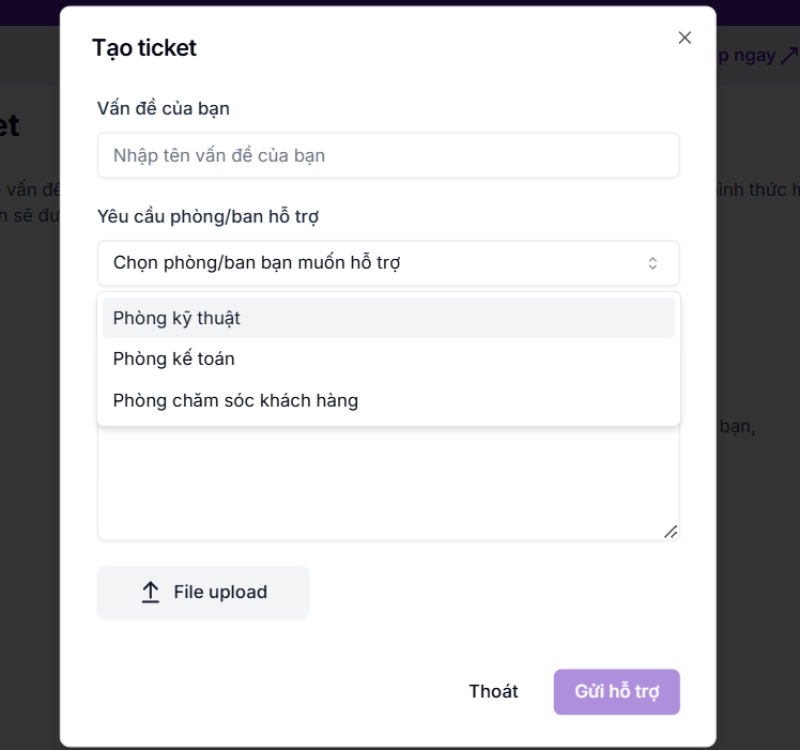
Hạn mức sử dụng
Tại mục han mức sử dụng, bạn sẽ thầy được giới hạn của gói dịch vụ chatbot mình đang xài.
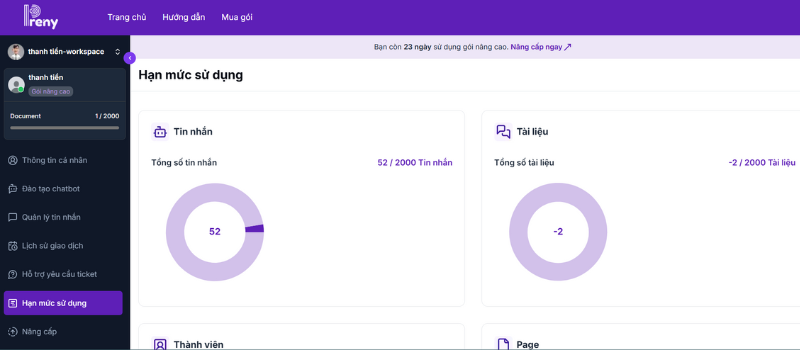
Nâng cấp
Nếu bạn muốn nâng cấp dịch vụ, có thể chọn các gói dịch vụ chatbot mà chúng tôi cung cấp.
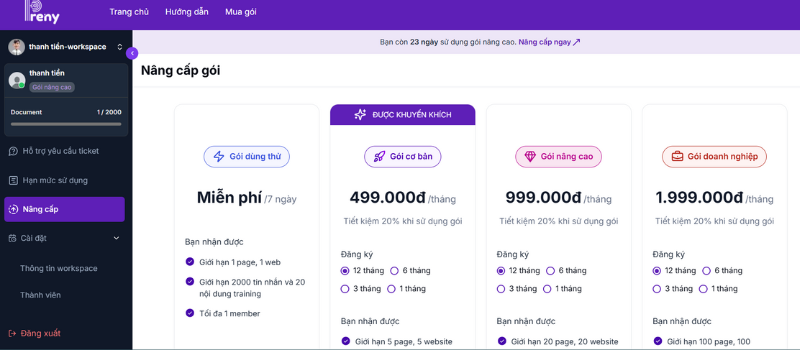
Quyền quản trị tài khoản
Tại mục Thông tin workspace, đây là thông tin về công ty, lĩnh vực kinh doanh của Chủ tài khoản chatbot.
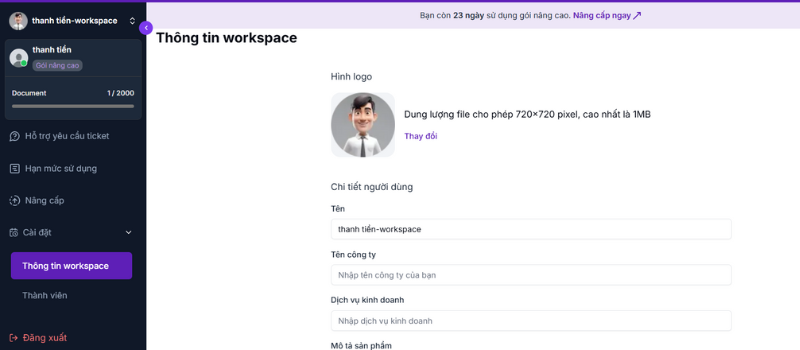
Chủ sở hữu tài khoản chatbot sẽ có quyền thêm thành viên mới vào Workspace của mình bằng cách bấm nút Thêm thành viên.
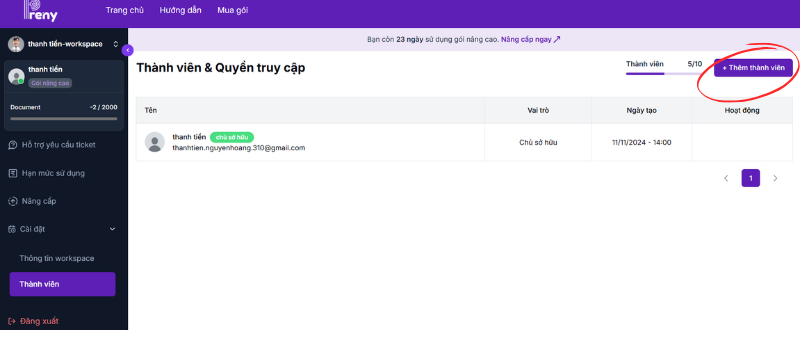
Thêm các thông tin Tên, Email và mật khẩu tài khoản Preny để thêm thành viên mới.
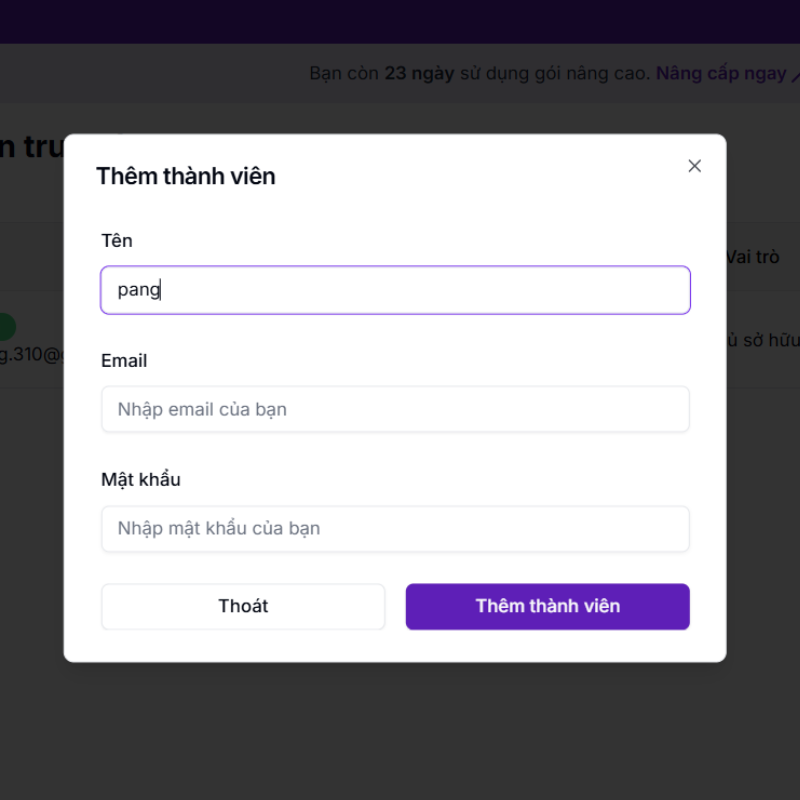
Trên đây là cách tạo chatbot fanpage facebook, tạo chatbot cho Zalo và website cực đơn giản bằng chatbot AI Preny
Hướng dẫn gỡ chatbot khỏi fanpage
Bước 1: Truy cập trang facebook cá nhân là admin của trang fanpage bạn tích hợp chatbot, chọn Cài đặt và quyền riêng tư ở góc phải.
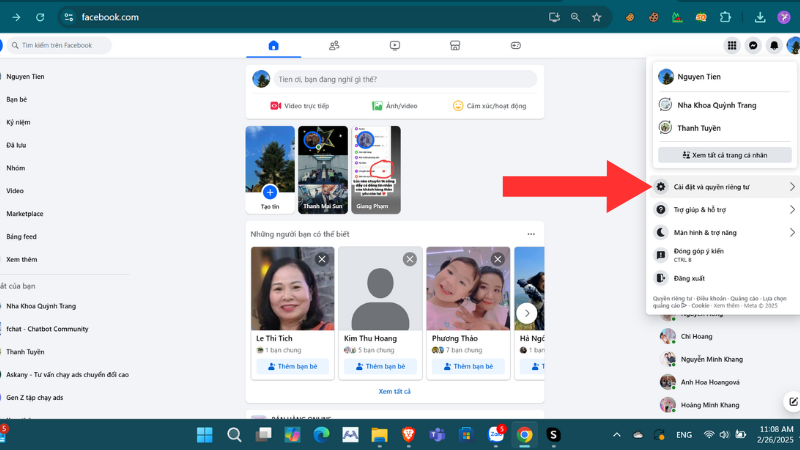
Sau đó chọn Cài đặt.
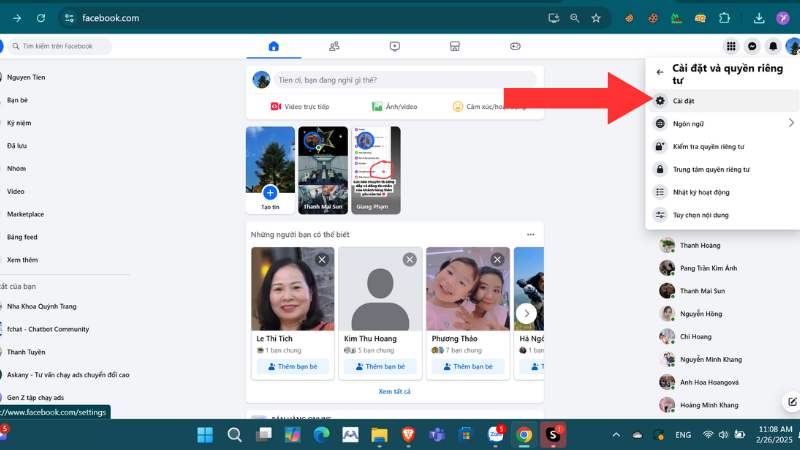
Bước 2: Tại mục Cài đặt, bạn chọn Tiện ích tích hợp cho doanh nghiệp.
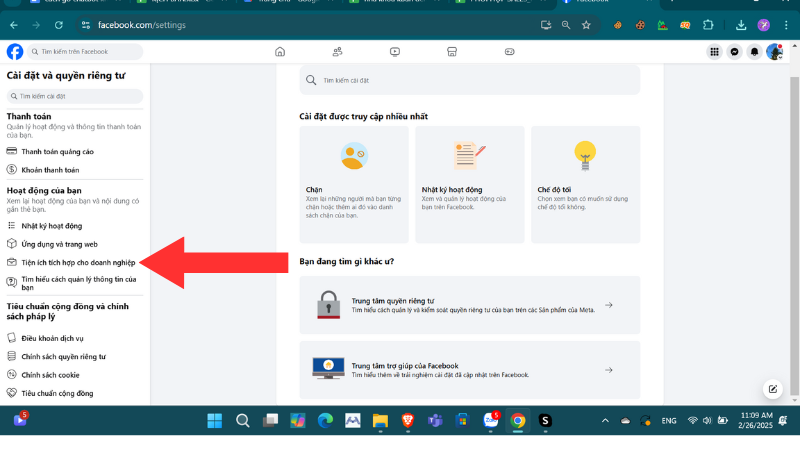
Bước 3: Chọn phần mềm chatbot, chọn nút gỡ.
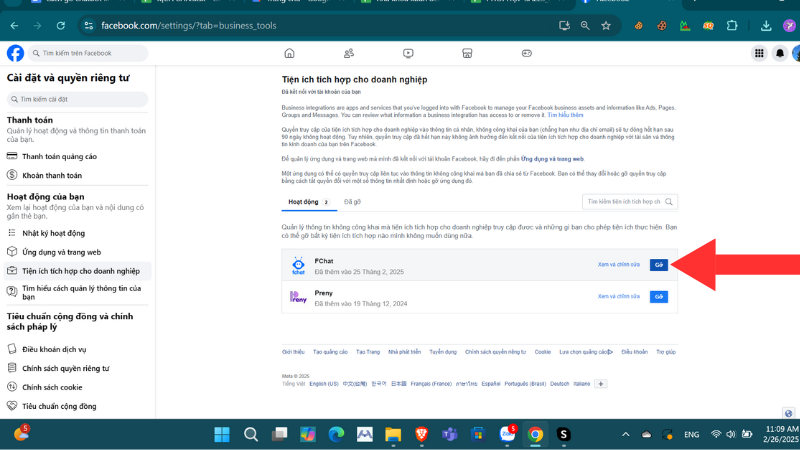
Bước 4: Bấm nút gỡ và bạn đã có thể sử dụng AI chatbot Preny.